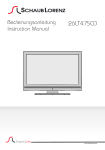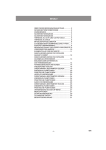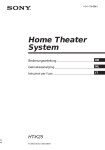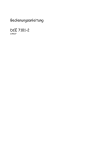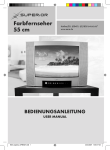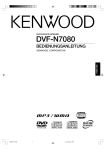Download Farbfernseher 55 cm
Transcript
Farbfernseher 55 cm Hotline/EU: (0049) - (0)1805 64 66 66* www.aera.de BEDIENUNGSANLEITUNG USER MANUAL D D Farbfernsehgerät mit Fernbedienung Bedienungsanleitung Modell: SP 5522 TV/DVD inhaltsverzeichnis Sicherheitshinweise 6 Technische Daten 7 Produktmerkmale 7 TV-Modus Fernbedienungstasten •Einlegen der Batterien in die Fernbedienung •Batteriehinweise 8 9 9 Bedientasten und Anschlüsse 9 Externe Geräte anschließen •Euro-Scart-Anschluss •Antennenanschluss •TV und Videorecorder •NTSC-Wiedergabe •Kopiereinrichtung •Kamera und Camcorder •Kopfhörer anschließen •AV-Verstärker anschließen 9 9 9 10 10 10 10 10 10 Ein- und Ausschalten des TV-Geräts •TV-Gerät einschalten •TV-Gerät ausschalten 10 10 10 Bedienung des TV-Geräts •A.P.S. (Automatisches Programmiersystem) •Bedienung mit den Tasten am TV-Gerät •Bedienung mit den Tasten der Fernbedienung 10 10 11 11 Menüsystem •Das Menü Ton •Das Menü Bild •Das Menü Funktion •Das Menü Install. •Das Menü Programm 12 12 14 14 15 15 Weitere Funktionen •Persönliche Einstellungen (PP) •Blauer Hintergrund bei fehlendem Signal •AV-Betriebsarten 17 17 17 17 Teletext •Teletext aktivieren •Teletextseite aufrufen •Indexseite aufrufen •Teletext zusammen mit TV-Programm anzeigen •Seite suchen, während das TV-Programm läuft •Doppelte Texthöhe einstellen •„Versteckte” Informationen zeigen •Automatischen Seitenwechsel anhalten •Unterseite aufrufen 17 17 17 17 18 18 18 18 18 18 Inhaltsverzeichnis •Fastext •Teletext beenden •Uhrzeit anzeigen 18 18 18 Tipps •Bildschirmpflege •Schlechtes Bild •Kein Bild •Ton •Fernbedienung •Probleme bleiben bestehen 19 19 19 19 19 19 19 DVD-Modus Sicherheitshinweise 20 Technische Daten 20 Ausstattungsmerkmale 21 Hinweise zu den CDs 21 Fernbedienungstasten 22 DVD-Gerätefront und Rückseite 23 Zu diesem Gerät kompatible CD-Typen 24 Wiedergabe von DVDs •Normale Wiedergabe •Direktanwahl bestimmter Szenen •Wiederholfunktionen •Praktische Funktionen 25 25 26 26 27 Arbeiten mit dem DVD-Menü 28 Wiedergabe von Video-CDs 28 •Normale Wiedergabe 28 •Direktanwahl bestimmter Szenen30 •Wiederholfunktionen30 •Praktische Funktionen30 CD-Menü31 Setup-Menü33 Menüoptionen33 •Seite Video-Setup33 •Spracheinstellung34 •Bevorzugten34 Problembehebung35 Begriffserklärung36 Entsorgungshinweise 37 Service / Garantie37 D Sicherheitshinweise Bei der Benutzung elektrischer Geräte sind grundlegende Sicherheitshinweise zu beachten. Um die Gefahr von Verbrennungen, Stromschlägen, Bränden und/oder Personenschäden zu vermeiden, lesen Sie bitte vor der Inbetriebnahme des Gerätes diese Bedienungsanleitung aufmerksam durch und beachten Sie beim Gebrauch des Gerätes alle Hinweise. Bewahren Sie diese Bedienungsanleitung für den weiteren Gebrauch sorgfältig auf. Bei Weitergabe des Gerätes an Dritte, geben Sie bitte auch diese Bedienungsanleitung mit. SICHERHEITSHINWEISE offenen Brandquellen wie brennende Kerzen oder Ähnliches in der Nähe des Gerätes auf. •Stellen Sie das Gerät nur auf einem stabilen und ebenen Untergrund auf. •Sorgen Sie für eine trockene und staubarme Umgebung. • Vermeiden Sie direkte Sonneneinstrahlung. • Verwenden Sie das Gerät nicht im Freien. 1. Spannungsquelle •Schließen Sie das Gerät nur an eine vorschriftsmäßig installierte Steckdose an. Verwenden Sie keine Tischsteckdosenleiste oder Verlängerungskabel. •Die auf dem Typenschild des Gerätes angegebene Spannung muss mit der Spannung Ihres Stromnetzes übereinstimmen. 2. Netzkabel •Achten Sie beim Verlegen des Netzkabels darauf, dass es beim Betrieb des Gerätes nicht zu einer Stolperfalle werden kann. •Halten Sie das Gerät, das Netzkabel und den Netzstecker fern von heißen Flächen, offenen Flammen sowie von scharfen Kanten. •Stellen Sie keine schweren Gegenstände auf das Netzkabel. •Achten Sie darauf, dass der Netzanschluss frei zugänglich ist. •Wenn Sie den Netzstecker ziehen, ziehen Sie immer am Stecker und niemals am Kabel. 5. Reinigung und Pflege •Ziehen Sie vor der Reinigung immer den Netzstecker aus der Steckdose. •Tauchen Sie das Gerät, das Netzkabel und den Netzstecker niemals in Wasser oder andere Flüssigkeiten. Es besteht Lebensgefahr durch Stromschlag! •Benutzen Sie keine Flüssigkeit oder Reinigungsmittel. Reinigen Sie das Gerät ausschließlich mit einem weichen, trockenen Tuch. 3. Feuchtigkeit und Wasser •Betreiben Sie das Gerät nicht in Feuchträumen. Achten Sie darauf, dass weder Flüssigkeit noch Fremdkörper in das Gehäuse gelangen. Stellen Sie niemals Gefäße, die Flüssigkeit enthalten, auf das Gerät. Sollte trotzdem einmal Feuchtigkeit in das Gerät eindringen, ziehen Sie sofort den Netzstecker. •Tauchen Sie das Gerät, das Netzkabel und den Netzstecker niemals in Wasser oder andere Flüssigkeiten. Es besteht Lebensgefahr durch Stromschlag! •Berühren Sie das Gerät, das Netzkabel und den Netzstecker niemals mit feuchten oder nassen Händen. •Das Gerät darf nicht Tropf- und Spritzwasser ausgesetzt werden. 6. Belüftung •Die Schlitze und Öffnungen am Gerätegehäuse dienen der Belüftung. Decken Sie diese nicht ab und blockieren Sie diese nicht, da dies zu einer Überhitzung des Gerätes führen kann. •Sorgen Sie für ausreichende Belüftung. Halten Sie nach allen Seiten des Gerätes mindestens 10 cm Abstand. 4. Standort •Halten Sie das Gerät fern von Hitzequellen, wie z.B. Heizkörper oder offenen Flammen. Stellen Sie keine Sicherheitshinweise / Technische Daten / Produktmerkmale TECHNISCHE DATEN 7. Gewitter •Ziehen Sie bei Gewitter und bei längerem Nichtgebrauch den Netzstecker. Nehmen Sie bei längerer Abwesenheit auch die Batterien aus der Fernbedienung. 8. Reparatur und Wartung •Benutzen Sie das Gerät nicht, wenn es Beschädigungen aufweist, wenn es heruntergefallen ist oder nicht einwandfrei funktioniert. •Prüfen Sie das Gerät, das Netzkabel sowie den Netzstecker regelmäßig auf sichtbare Beschädigungen. Verwenden Sie das Gerät auf keinen Fall, wenn Sie Beschädigungen festgestellt haben. Versuchen Sie nicht das Gerät selbst zu öffnen oder zu reparieren. •Reparaturen dürfen nur durch qualifiziertes Fachpersonal durchgeführt werden. 9. Kinder •Kinder erkennen nicht die Gefahren, die beim Umgang mit Elektrogeräten entstehen können. Halten Sie Kinder vom Gerät fern. Seien Sie beim Gebrauch des Gerätes bitte besonders aufmerksam, wenn Kinder in der Nähe sind! •Halten Sie Verpackungsmaterialien wie Plastikbeutel und Styroporteile außerhalb der Reichweite von Kindern. Erstickungsgefahr! Modell Nr. SP 5522 TV/DVD TV-Übertragungsnorm PAL BG Empfangskanäle VHF (BAND I/III) UHF (BAND U) HYPERBAND KABEL-TV (S1-S20/S21-S41) Programmspeicherplätze 100 Programmanzeige On Screen Display (Bildschirmanzeige) RF-Antennenanschluss 75 Ohm, asymmetrisch Betriebsspannung 220-240 V ~ 50 Hz. Audio-Ausgang German Stereo Audio-Ausgangsleistung (Wrms.) (%10 THD) 2x6 Leistungsaufnahme (max.) 115 Watt 10. Allgemeines •Lassen Sie das Gerät während des Gebrauchs nicht unbeaufsichtigt. •Lassen Sie Ihr TV-Gerät weder in Betrieb noch in Bereitschaft, wenn Sie Ihr Haus verlassen. •Legen Sie keine Gegenstände auf das Gerät, um Störungen und Sicherheitsprobleme zu vermeiden. •Das Gerät ist nur für den Gebrauch in Privathaushalten und nicht für den gewerblichen Einsatz geeignet. Bildröhre 21” (55 cm) Abmessungen 480 (B) x 523 (L) x 487 (H) mm Gewicht 23 kg Produktmerkmale • Farbfernsehgerät mit Fernbedienung. •Auf 100 Programmplätzen können VHF-, UHF- oder Kabelkanäle programmiert werden. • Abstimmung von Kabelkanälen. •Sehr einfache TV-Bedienung über benutzer freundliche Menüführung. • Verfügt über Scart-Anschluss für externe Geräte (z.B. Computer, Video, Videospiele, Audiogeräte usw.). • AV In. • Optionale Stereosysteme (Deutsch) sind verfügbar. • Komplette Teletext-Funktion, (Fastext ) • Kopfhöreranschluss. • Direkter Zugriff auf Programme. • A.P.S. – Automatisches Programmiersystem . •Jedes Programm kann mit einem Namen bezeichnet werden. •Programmtausch – Umschalten zwischen den beiden zuletzt gesehenen Programmen. • Automatische Abstimmung auf- und abwärts. D Produktmerkmale / Fernbedienungstasten • Sleep Timer. •Automatisches Stummschalten, wenn kein Empfang stattfindet. •Wenn kein gültiges Signal empfangen wird, schaltet das TV-Gerät nach 5 Minuten automatisch auf Bereitschaft. •WSS-Breitbildschirm – Wide Screen Signaling. •NTSC-Wiedergabe. •DVD / VCD / CD / CD-R / CD-RW / MP3 / JPEG / MPEG / MPEG4 / DivX-Wiedergabe. TV-Modus TV-Modus Fernbedienungstasten (1) (2) TV (3) 0 - 9 (4) - - (5) P < P (6) PP (7) I - II (8) M (9) OK (10) (11) (12) (13) V- / V+ (14) P (15) Rot (16) Grün (17) Gelb (18) Blau (19) AV (20) TV (21) INFO (22) (23) (24) (25) (26) (27) (28) (29) (A) (B) (C) Bereitschaft TV-Modus Direktprogramm Eingabe zweistelliger Programmnummern Voriges Programm Bild-Voreinstellungen ändern Mono/Stereo – Dual I-II Menü Keine Funktiom Touche Mute (Silence) Nach links Nach rechts Lautstärke - / Lautstärke + Programm vor + (Nach aufwärts) / Programm zurück - (Nach abwärts) Menü Ton Menü Bild Menü Funktion Menü Install. Externe Quelle (DVD, AV1, AV2, AV, RGB, S-VHS) Menü TV Info Anhalten Aktualisieren Zeit Teletext Vergrößern Zeigen Mischmodus Indexseite Keine Funktion Keine Funktion Keine Funktion Fernbedienungstasten / Bedientasten und Anschlüsse / Externe Geräte Anschliessen Beachten Sie bitte, dass Sie zuerst die TV-Taste betätigen müssen, um die TV-Funktionen auf der Fernbedienung nutzen zu können. BEDIENTASTEN UND ANSCHLÜSSE Einlegen der Batterien in die Fernbedienung • Ziehen Sie die Batterieabdeckung auf der Rückseite der Fernbedienung vorsichtig hoch und nehmen Sie diese von dem Batteriefach ab. • Legen Sie zwei MN2400 AAA-Batterien (MICRO) oder gleichwertige Batterien ein. • Legen Sie die Batterien in der korrekten Ausrichtung ein, wie nachfolgend abgebildet. • Befestigen Sie die Batterieabdeckung wieder auf dem Batteriefach. Batteriehinweise • Verwenden Sie nur die empfohlenen Batterien oder die eines gleichartigen Typs! • Ungleiche Batterietypen oder neue und gebrauchte Batterien nicht zusammen verwenden! • Beim Einlegen der Batterien auf die richtige Polarität achten! • Bei längerem Nichtgebrauch des Produktes bitte Batterien entnehmen! • Leere Batterien dem Produkt entnehmen! • Nicht wiederaufladbare Batterien dürfen nicht geladen werden! • Aufladbare Batterien nur unter Aufsicht Erwachsener laden! • Anschlussstellen nicht kurzschließen! • Batterien nicht ins Feuer werfen! EXTERNE GERÄTE ANSCHLIESSEN Euro-Scart-Anschluss •Ihr TV-Gerät ist mit zwei Scart-Anschlüsse aus gestattet. Wenn Sie am TV externe Geräte anschließen möchten (z.B. Video, Decoder usw.), die über Scart-Anschlüsse verfügen, verwenden Sie den Eingang SCART1 und SCART2. •Wenn an den Scart-Anschlüssen ein externes Gerät angeschlossen ist, schaltet das TV-Gerät automatisch in den AV-Modus. Antennenanschluss •Wenn Sie am TV externe Geräte anschließen möchten (z.B. Video, Decoder usw.), die nicht über Scart-Anschlüsse verfügen, schließen Sie diese am Antenneneingang Ihres TV-Geräts an. Falls der Videorecorder am Antenneneingang angeschlossen ist, sollten Sie Programm 0 für das Videosignal verwenden. D Externe Geräte Anschliessen / Ein- und ausschalten des TV-Gerätes / BEDIENUNG DES TV-GERÄTES TV und Videorecorder • Schließen Sie die Antennenkabel an. •Sie erhalten eine bessere Bildqualität, wenn Sie das Gerät über ein Scart-Kabel an den optionalen AV / SCART-Anschluss anschließen. 2.Um das TV-Gerät aus dem Standby einzuschalten, drücken Sie entweder eine Zifferntaste auf der Fernbedienung, wodurch eine Programmnummer ausgewählt wird, oder drücken Sie die Tasten Programm Auf/Ab an der Vorderseite/rechten Seite des TV-Geräts oder an der Fernbedienung, so dass das zuletzt gesehene Programm ausgewählt wird. NTSC-Wiedergabe • Schließen Sie den NTSC-Videorecorder an den AV / SCART-Anschluss auf der Rückseite des TV-Geräts an. •Schließen Sie den NTSC-Videorecorder an den RCA-Anschluss auf der Vorderseite des TV-Geräts an (optional). •Drücken Sie anschließend die Taste “AV”, um eine der Optionen AV-1, AV-2 oder AV auszuwählen. In beiden Fällen schaltet sich das TV-Gerät ein und die ROTE LED wird GRÜN Kopiereinrichtung Auswahl des Signals für VCR-Aufnahmen. • Wählen Sie im Hauptmenü das Menü Funktion. •Wählen Sie anschließend mit der Taste “F” oder “E” die Option Kopie aus. TV ausschalten: •Drücken Sie die Standby-Taste auf der Fernbedienung, so dass sich das TV-Gerät in den StandbyModus schaltet und die GRÜNE LED dann ROT wird oder Kamera und Camcorder •Drücken Sie die Netztaste an der Vorderseite des TV-Geräts, so dass sich das TV-Gerät abschaltet und die GRÜNE LED erlischt. Anschluss am AV-Eingang: Schließen Sie die Kamera bzw. den Camcorder an der Vorderseite Ihres TV-Geräts an. •Schließen Sie Ihre Geräte an die TV-Eingänge VIDEO, AUDIO R und AUDIO L an. Achten Sie darauf, dass die Farben der Stecker und der Eingangsbuchsen übereinstimmen. “Wenn das DVD-Fach ausgefahren ist, darf der TV nicht vor dem DVD-Teil ausgeschaltet werden. Das Fach bleibt solange ausgefahren, bis das DVD-Teil ausgeschaltet wird.“ Kopfhörer anschließen •Schließen Sie Ihren Kopfhörer am Stereo-Kopfhörer anschluss (HP) auf der Gerätefront an. BEDIENUNG DES TV-GERÄTES AV-Verstärker anscließen •Um optimalen Klang zu erhalten, schließen Sie das Gerät über den koaxialen Digital-Audio-Ausgang an einen AV-Verstärker mit integriertem Dolby Digital-Decoder an. Sie können Ihr TV-Gerät sowohl mit der Fernbedienung als auch mit den Tasten am Gerät bedienen. EIN- UND AUSSCHALTEN DES TV-GERÄTES A.P.S. (Automatisches Programmiersystem) Wenn Sie ihr TV-Gerät zum ersten Mal einschalten, wird die folgende Meldung angezeigt: “Antennen kabel überprüfen. Auto Programmier system”. Das A.P.S.-System sucht und sortiert alle Kanäle, die in Ihrer Region verfügbar sind, und speichert diese automatisch in Ihrem TV-Gerät. Wenn Sie die APS-Funktion vor dem Start stornieren möchten, betätigen Sie die Taste “TV”. Wählen Sie zu Beachten Sie bitte, dass Sie zuerst die TV-Taste betätigen müssen, um die TV-Funktionen auf der Fernbedienung nutzen zu können. TV einschalten Schalten Sie Ihr TV-Gerät in zwei Schritten ein: 1.Drücken Sie die Netztaste auf der Vorderseite des TV-Geräts. Das Gerät schaltet sich in den StandbyModus und die ROTE LED unten am TV-Gerät geht ein.. 10 BEDIENUNG DES TV-GERÄTES allererst das “LAND” aus. Damit wird der Sortierprozess der APS-Funktion wirksam. Zum Starten der Funktion bewegen Sie den Cursor mit der Taste “G P“ oder “P H“ auf die Option “START”, und drücken Sie die Taste “F“ oder “E“. Wenn Sie den APS-Vorgang mittendrin abbrechen möchten, betätigen Sie die Taste “F“ oder “E“. auf TV-Betrieb umzuschalten, drücken Sie erneut auf “TV”. Die Taste “DVB” hat bei Ihrem TV_DVD keinerlei Funktion. Lautstärkereglung Drücken Sie die Taste “V+”, um die Lautstärke zu erhöhen. Drücken Sie die Taste “-V”, um die Lautstärke zu verringern. In der Mitte des unteren Bildschirm abschnitts wird eine Lautstärkeskala (Schieberegler) angezeigt. Programmwahl (direkter Zugriff) •Wählen Sie mit den Zifferntasten auf der Fernbedienung ein Programm zwischen 0 und 9 aus. Das TV-Gerät schaltet auf das gewählte Programm. Für Programmnummern von 10–99 verwenden Sie die Taste für zweistellige Ziffern „- -”. Nach abgeschlossenem APS-Vorgang wird auf dem Bildschirm eine Programmliste angezeigt. In der Programmliste finden Sie die Programmnummern mit den dazugehörigen Programmnamen. Bedienung mit den Tasten am TV-Gerät Mit den Tasten an der Vorderseite des Geräts können Sie die Lautstärke einstellen und die Programme auswählen. Diese Anzeige befindet sich links oben am Bildschirm. Bedienung mit den Tasten der Fernbedienung Beachten Sie bitte, dass Sie zuerst die TV-Taste betätigen müssen, um die TV-Funktionen auf der Fernbedienung nutzen zu können. Mit der Fernbedienung können Sie alle Funktionen Ihres TV-Geräts steuern. Die Funktionen werden zusammen mit dem Menüsystem Ihres TV-Geräts beschrieben. Fernbedienungsfunktionen Mit dieser Fernbedienung können Sie Fernsehgerät und DVD-Player gleichzeitig bedienen. Um die TV-Funktionen aufzurufen (mit weißen Markierungen auf der Fernbedienung), drücken Sie zunächst auf “TV”. Nun sind die TV-Funktionen zugänglich. Wenn Sie den DVD-Player bedienen möchten, müssen Sie zunächst die Taste “DVD” drücken. Nun sind die Tasten mit den blau markierten DVD-Funktionen verfügbar. Um wieder •Anschließend drücken Sie nacheinander die Ziffern tasten des gewünschten Programms (z.B. für Programm 27 drücken Sie zuerst die 2 und dann die 7). Wenn Sie mit dem Drücken der Zifferntasten zu lange warten, schaltet sich die Funktion aus, und die Anzeige erlischt. Nach dem Eingeben der ersten Ziffer darf auch die zweite Ziffer nicht zu spät gedrückt werden. Die zulässige Verzögerungszeit beträgt 3 Sekunden. 11 D BEDIENUNG DES TV-GERÄTES / MENÜSYSTEM Das Menü Ton Toneinstellungen ändern •Gehen Sie entweder durch Betätigen der roten Taste direkt in das Menü Ton, oder •rufen Sie das Hauptmenü auf. Darin ist Ton die erste markierte Option. Im Hauptmenü wählen Sie mit der Taste “G P“ oder “P H“ die Option TON aus, und rufen Sie mit der Taste “F“ oder “E“ das Menü Ton auf. •Um wieder einstellige Programme aufzurufen, drücken Sie direkt auf die entsprechende Programmziffer. Programmtausch •Drücken Sie auf die Taste „P<P” (Programmtausch), um auf das zuletzt gewählte Programm zurückzuschalten. Mit dieser Taste schalten Sie zwischen den beiden zuletzt gesehenen Programmen um. Beispiel: Wählen Sie Programm 8. Rufen Sie anschließend Programm 2 auf. Wenn Sie nun die Taste „P<P” drücken, wird auf Programm 8 umgeschaltet. Wenn Sie die Taste nochmals drücken, wird wieder Programm 2 aufgerufen usw. Lautstärke einstellen Wenn Sie sich im Menü Ton befinden, ist Lautstärke als erste Option markiert. •Drücken Sie die Taste “E“, um die Lautstärke zu erhöhen. •Drücken Sie die Taste “E“, um die Lautstärke zu verringern. Sie können die Lautstärke auch mit der Taste “V+” (lauter) oder “-V” (leiser) direkt einstellen MENÜSYSTEM Drücken Sie die Taste “M”. Das Hauptmenü wird in der Bildschirmmitte angezeigt. Um ein Untermenü auszuwählen, betätigen Sie die Taste “G P“ oder “P H“, und drücken Sie die Taste “F“ oder “E“. Jede Option kann auch mit der entsprechenden Farbtaste und mit der Taste “INFO” auf der Fernbedienung ausgewählt werden. Balance einstellen Mit dieser Funktion können Sie die Balance zwischen rechtem und linkem Lautsprecher einstellen. •Wählen Sie mit der Taste “G P“ oder “P H“ die Option Balance. •Um die Balance nach rechts zu verschieben, betätigen Sie die Taste “E“. •Um die Balance nach links zu verschieben, betätigen Sie die Taste “F“. Wenn sich der Balance-Regler in der Mitte befindet, wird der Cursor mit den beiden entgegengesetzten Pfeilen dargestellt. Für die Schnellauswahl der Menüs drücken Sie die folgenden Tasten: “M“-Taste Hauptmenü Rote Taste Menü Ton Grüne Taste Menü Bild Gelb Taste Menü Funktion Blau Taste Menü Install. “INFO“-Taste Menü Programm Modus auswählen •Wählen Sie mit der Taste “G P“ oder “P H“ die Option Modus. •Drücken Sie die Taste “F“ oder “E“, um den Modus zu ändern. Wählen Sie MONO, STEREO oder DUAL (I-II), sofern das gewählte Programm den entsprechenden Modus unterstützt. Die Taste Menü hat zweierlei Funktionen: Mit ihr können Sie das “Hauptmenü” aufrufen bzw. beenden, und mit ihr können Sie das jeweilige Untermenü beenden, um gleichzeitig das übergeordnete Menü aufzurufen. 12 MENÜSYSTEM Sie können den Tonmodus auch direkt ändern, indem Sie auf der Fernbedienung die Taste “I-II” betätigen. Bei Zweikanalton-Übertragungen (Dual) haben Sie unter Modus die Möglichkeit, zwischen Originalton und synchronisierter Sprache zu wählen. Wert zu verringern. Wenn sich der Regler in der mittleren Position befindet, wird der Cursor mit den beiden entgegengesetzten Pfeilen dargestellt. Um die Equalizer-Einstellungen zu speichern, drücken Sie die Taste “E“ oder “E“ auf der Option “SPEICHERN”. Beim Speichervorgang werden alle Einstellungen gespeichert, und die Informationen im Modus BENUTZER bleiben erhalten. D.h. wenn Sie die Modus-Werte mit einer der vordefinierten Optionen gespeichert haben, und Sie wählen den Modus Benutzer erneut aus, werden die benutzerdefinierten Frequenzwerte aufgerufen. Auto Pegel (AVL) einschalten Wenn die Programme über unterschiedliche Lautstärkepegel verfügen, sorgt die Funktion Auto Pegel (AVL) für normale, gleichbleibende Lautstärke. Durch Betätigen der Taste “F“ oder “E“ schalten Sie diese Funktion ein bzw. aus. Effekt einstellen Mit dieser Funktion aktivieren bzw. deaktivieren Sie den Klangeffekt. Durch Betätigen der Taste “F“ oder “E“ schalten Sie diese Funktion ein bzw. aus. Wenn als aktuelles Klangsystem MONO eingestellt ist und Sie den Effekt auf EIN schalten, wird der Klang wie STEREO wiedergegeben. Wenn als aktuelles Klangsystem STEREO eingestellt ist und Sie den Effekt einschalten, gewinnt der Klang an räumlicher Tiefe. Ist der Effekt ausgeschaltet, so bleibt der Originalklang in MONO und STEREO erhalten. Kopfhörereinstellungen ändern Bewegen Sie den Cursor auf KOPFHÖRER, und drücken Sie die Taste “F“ oder “E“, um das Menü Kopfhörer aufzurufen. Hierbei handelt es sich um ein Untermenü des Menüs Ton. Alle Optionen darin haben dieselbe Wirkungsweise wie in dem Menü Ton. Lautstärke am Kopfhörer einstellen •Im Untermenü Kopfhörer ist Lautstärke als erste Option ausgewählt. •Drücken Sie die Taste “E“, um die Lautstärke zu erhöhen. •Drücken Sie die Taste “E“, um die Lautstärke zu verringern Equalizer Wählen Sie mit der Taste “G P“ oder “P H“ die Option Equalizer aus, und rufen Sie mit der Taste “F“ oder “E“ das Untermenü Equalizer auf Balance am Kopfhörer einstellen •Wenn sich der Balance-Regler in der Mitte befindet, wird der Cursor mit den beiden entgegengesetzten Pfeilen dargestellt. •Wählen Sie mit der Taste “G P“ oder “P H“ die Option Balance. •Um die Balance nach rechts zu verschieben, betätigen Sie die Taste “E“. •Um die Balance nach links zu verschieben, betätigen Sie die Taste “F“. Unter dem Menüpunkt MODUS befinden sich fünf vordefinierte Optionen und eine benutzerdefinierte Option: BENUTZER, KLASSIK, JAZZ, ROCK, POP und FLAT. Die vordefinierten Optionen lassen sich nicht ändern. Wenn Sie versuchen, eine der Frequenzen von vordefinierten Optionen zu ändern, wird der MODUS automatisch auf BENUTZER umgeschaltet. Die Option BENUTZER lässt sich individuell einstellen. Mit den 5 Optionen unter MODUS lässt sich der Ton in den folgenden 5 Frequenzbereichen einstellen: 120 Hz, 500 Hz, 1.5 kHz, 5 kHz und 10 kHz. Um die Werte der 5 Frequenzen zu ändern, wählen Sie mit der Taste “G P“ oder “P H“ eine der Optionen aus und drücken dann “E“, um den Wert zu erhöhen, bzw. “F“ um den Kopfhörer-Modus einstellen •Wählen Sie mit der Taste “G P“ oder “P H“ die Option Modus. Um den aktuellen Tonmodus zu ändern, drücken Sie die Taste “F“ oder “E“. (Beispiel: Wenn momentan Stereo eingestellt ist, rufen Sie Mono auf, bzw. umgekehrt). Bei Zweikanalton-Übertragungen haben Sie im Menü 13 D MENÜSYSTEM Modus die Möglichkeit, zwischen Originalton und synchronisierter Sprache zu wählen. Wenn Sie also z.B. über die Lautsprecher den Originalton hören, kann eine andere Person gleichzeitig über Kopfhörer den synchronisierten Ton hören. Einstellungen speichern •Wählen Sie mit der Taste “G P“ oder “P H“ die Option Speichern. Drücken Sie die Taste “F“ oder “E“, um die aktuellen Kopfhörereinstellungen für Lautstärke und Balance zu speichern. Die gespeicherten Werte gelten für alle Programme. Modus Mit dieser Option ändern Sie das Bildformat. Durch Betätigen der Taste “F“ oder “E“ können Sie zwischen drei verschiedenen Optionen wählen: “4:3”, “16:9” und “AUTO” . •AUTO Diese Option ist nur verfügbar, wenn Ihr TVGerät mit der WSS-Funktion ausgestattet ist. Wenn die Option aktiviert ist, stellt sich der Bildmodus automatisch nach dem Bildsignal des ausgewählten Kanals ein. Beispiel: Ihr TV-Gerät befindet sich in dem Modus 4:3, das Bild des ausgewählten Kanals wird im Seitenverhältnis 16:9 übertragen. Wenn die Option AUTO eingestellt ist, schaltet sich das TVGerät automatisch auf 16:9. Wenn im TV-Gerät der Modus 4:3 eingestellt ist, und der Kanal überträgt ebenfalls im Seitenverhältnis 4:3, bringt die Einstellung AUTO keine Änderungen. WSS funktion wird nur in TV und AV mode benutzt. Für die bild modus suche wird in AV-1 und AV-2 der achte pin vom scart benutzt. Im RGB und S-VHS modus kann die Bild modus 4:3 oder 16:9 werden. (Automatik modus ist nicht vorhanden.) Einstellungen speichern •Gehen Sie auf die Option “SPEICHERN”, und drücken Sie die Taste “F“ oder “E“, um die Einstellungen im Menü Ton zu speichern. Das Menü Bild •Gehen Sie entweder durch Betätigen der “GRÜNEN” Taste direkt in das Menü “BILD”. Einstellen von Helligkeit, Kontrast, Farbestärke und Bildschärfe •Nach der Auswahl mit den Tasten “G P“ oder “P H“ können Helligkeit, Kontrast, Farbe und Schärfe mit den Tasten “F“ oder “E“ geändert werden. Einstellungen speichern •Gehen Sie auf die Option SPEICHERN, und drücken Sie die Taste “F“ oder “E“, um die Einstellungen im Menü Bild zu speichern. Die Einstellung des gespeicherten Bild -Modus ist nur im aktuellen Programm aktiv. Weitere gespeicherte Werte im Menü Bild sind für alle Programme aktiv Farbton einstellen (Beim der NTSC-Wiedergabe erscheint diese Option nur im AV-Modus, wenn als Videosignal NTSC verwendet wird. Andernfalls steht die Option Farbton im Menü Bild nicht zur Verfügung.) •Wählen Sie mit der Taste “G P“ oder “P H“ die Option Farbton. •Drücken Sie die Taste “E“, um den Farbtonpegel zu erhöhen. •Drücken Sie die Taste “F“, um die Farbtonpegel zu verringern. Die mittlere Einstellung wird durch zwei ent gegengesetzte Pfeile dargestellt Das Menü “Funktion” •Gehen Sie entweder mit der “GELBEN” Taste direkt in das Menü Funktion. 14 MENÜSYSTEM Sleep Timer In dem Menü Funktion ist SLEEP TIMER als erste Option ausgewählt. Mit den Tasten “F“ oder “E“ können Sie den Sleep Timer auf folgende Einstellungen programmieren: AUS, 0:15:00, 0:30:00, 0:45:00, 1:00:00, 1:15:00, 1:30:00, 1:45:00 und 2:00:00 Band auswählen Auf dem Menüpunkt BAND können Sie zwischen folgenden Möglichkeiten wählen: •“C” oder “S”, durch Betätigen der Taste “F“ oder “E“. Kanal auswählen Zur Änderung der KANAL-Einstellung verwenden Sie entweder die Taste “F“ bzw. “E“, die Zifferntasten oder die Taste für zweistellige Ziffern mit Zifferntasten Kindersicherung Mit dieser Funktion verhindern Sie, dass Unbefugte das Fernsehgerät ohne Fernbedienung einschalten, Programme wechseln oder Einstellungen ausführen. Die DVD-Tasten an der Gerätefront werden mit der Kindersicherung nicht gesperrt. Mit “F“ oder “E“ können Sie die Funktion KINDERSICHER auf EIN bzw. AUS schalten. Mit der Einstellung AUS kann Ihr Fernsehgerät auf herkömmliche Weise bedient werden. Mit der Einstellung EIN kann das Gerät nur über die Fernbedienung bedient werden. In diesem Fall sind die TV-Funktionstasten an der rechten Seite des Gerätes außer Betrieb. Für Band C: 01 - 83, Für Band S: 01 - 41. Suchlauf starten Um den Suchlauf zu starten, drücken Sie die Taste “E“ (vorwärts) oder “F“ (rückwärts). Der Menüpunkt SUCHLAUF blinkt während des Suchlaufs, bis der Vorgang angehalten wird oder bis ein Signal gefunden ist. Beim Suchvorgang wird der halbtransparente Menü hintergrund “BLAU” angezeigt. Wenn Sie den Suchlauf anhalten möchten, drücken Sie erneut die Taste “F“ oder “E“. Menüsprache einstellen Auf dem Menüpunkt SPRACHE wählen Sie mit “F“ bzw. “E“ Ihre Menüsprache aus. Feinabstimmung Wenn Sie mit der Bildqualität nicht zufrieden sind, können Sie das Bild (nach der Grobeinstellung) mit der Feinabstimmung nachregeln. Auf dem Menüpunkt FEIN betätigen Sie die Taste “F“ oder “E“, bis Sie ein optimales Bild erhalten. Bei der Kanal-Option befindet sich der Cursor für die Feinabstimmung in der Mitte der Skala. Die Mittelstellung wird durch zwei entgegengesetzte Pfeile angezeigt. KOPIE Unter Kopie stehen die Optionen TV, DVD oder AV-1 zur Verfügung. Auf dem Menüpunkt “KOPIE” wählen Sie mit der Taste “F“ bzw. “E“ die Option “TV”, “DVD” oder “AV-1” aus. Einstellungen speichern In dem Menü Funktion werden alle Einstellungen automatisch gespeichert. Das Menü Install. •Gehen Sie entweder durch Betätigen der “BLAUEN” Taste direkt in das Menü Install. Einstellungen speichern Auf dem Menüpunkt SPEICHERN drücken Sie die Taste “F“ oder “E“, um die Einstellungen im Menü Install. zu speichern. Programmwahl Zur Auswahl der Programmnummern verwenden Sie entweder die Taste “F“ bzw. “E“, die Zifferntasten oder die Taste für zweistellige Ziffern. Das Menü Programm •Gehen Sie entweder durch Betätigen der Taste “INFO” direkt in das Menü Programm. 15 D MENÜSYSTEM Durch Verschieben des Cursors in vier Richtungen können Sie 30 Programme auf einer Seite erreichen. Durch Vor- und Zurückblättern der Seiten mit den Navigationstasten können Sie alle Programme im TVModus auswählen (nicht im AV-Modus). In den Menüs funktionieren die Tasten “G P“ oder “P H“ als “Aufwärts”- und “Abwärts”-Tasten. Bei Cursorbetätigung erfolgt die Programmwahl automatisch. Das jeweils ausgewählte Programm wird in “BLAUER” Schrift angezeigt. Zur Programmwahl können Sie auch die Zifferntasten bzw. die Taste für zweistellige Ziffern verwenden. Hier erfolgt die Programmwahl ebenfalls automatisch. Das gewählte Programm wird in blauer Schrift angezeigt. Der TV-Status wird ebenfalls durch die Programmwahl verändert. Wenn Sie für die Programmwahl die Taste für zweistellige Ziffern verwenden, wird die Programmnummer der TV-Statusanzeige als “P —”-Maske dargestellt. Wenn Sie anschließend die Zifferntasten betätigen, werden die Ziffern in die Maske eingetragen. Nach dem Ändern wird der neue Name durch Betätigen der ROTEN Taste (SPEICHERN) gespeichert. Durch Aktivieren der Funktion Name sind die Funktionen “EINFÜGEN”, “LÖSCHEN” und “AUTO SPEICH.” inaktiv. Gleichzeitig wird die Funktion “TV-BETRIEB” verfügbar. Sie können damit die Namensänderung stornieren, wenn Sie den neuen Namen nicht speichern möchten. Als Programmnummern sind Zahlen zwischen 00 und 99 zulässig. Programmnamen können aus maximal 5 Zeichen bestehen. Nach dem automatischen Speichern sind die Programmnamen folgendermaßen definiert: •Kanal-Suche “C-01” oder “S-01” (Band- und Kanalnummer) als Standard. Wenn Sie die GRÜNE Taste (EINFÜGEN) drücken, werden die Funktionen “NAME”, “AUTO SPEICH.” und “LÖSCHEN” ausgeblendet, und das ausgewählte Programm (A) wird in grüner Schrift angezeigt. Die automatische Auswahl ist außer Kraft gesetzt. Die Cursor-Bewegungen werden “BLAU” markiert angezeigt. Markieren Sie mit den Navigationstasten den neuen Platz (B) für das Programm. Durch erneutes Betätigen der grünen Taste wird das Programm am gewünschten Platz (B) eingefügt. Mit der Funktion “TV-Betrieb” brechen Sie den Prozess “EINFÜGEN” ab. Um den Prozess “LÖSCHEN” zu aktivieren, drücken Sie die gelbe Taste (die Funktionen “NAME”, “EINFÜGEN” und “AUTO SPEICH.” sind inaktiv). Durch erneutes Betätigen der gelben Taste werden die ausgewählten Programme aus der Programmliste gelöscht, und die anderen Programme rücken entsprechend auf. Prog-00 wird auf den ersten Frequenzwert von VHF1 (44 MHz) eingestellt. Durch Betätigen der blauen Taste brechen Sie den Prozess “LÖSCHEN” ab. Das Menü Auto Speich. rufen Sie mit der blauen Taste auf. Um die einzelnen Funktionen in diesem Menü kennenzulernen, lesen Sie den nachfolgenden Abschnitt “A.P.S.“. Die Funktion Auto Speich. sucht und sortiert alle Kanäle, die in Ihrer Region verfügbar sind, und speichert diese automatisch in Ihrem TV-Gerät. Im unteren Bereich des Menüs befinden sich verschiedene Sortierfunktionen. Jede dieser Funktionen wird mit einer Farbtaste (s.o.) aktiviert. Mit der Funktion NAME lässt sich der Programmname ändern. Mit LÖSCHEN können Sie ausgewählte Programme löschen. Mit EINFÜGEN fügen Sie Programme an eine andere Stelle der Programmliste ein. Mit der Funktion AUTO SPEICH. wird das Menü A.P.S. aufgerufen. Um den Namen des gewünschten Programms zu ändern, wählen Sie das Programm aus, und betätigen Sie die ROTE Taste (NAME). Das erste Zeichen des gewählten Programmnamens blinkt. Um das Zeichen zu ändern, betätigen Sie die Taste “G P“ oder “P H“. Mit der Taste “F“ oder “E“ können Sie andere Zeichen auswählen. Wenn sich der Cursor auf dem letzten Zeichen des Programmnamens befindet, bewegt sich dieser nach Betätigen der Taste “E“ wieder an den Anfang. Wenn sich der Cursor auf dem ersten Zeichen des Programmnamens befindet, bewegt sich dieser nach Betätigen der Taste “F“ auf das letzte Zeichen. 16 Menüsystem / Weitere funktionen / Teletext oder SVHS. Um den AV-Modus abzubrechen, drücken Sie die Taste „TV“, eine Zifferntaste oder “G P“ / “P H“ . Teletext Teletext ist ein Informationssystem, bei dem Texte auf Ihrem TV-Bildschirm angezeigt werden. Teletext aktivieren •Um Teletext zu aktivieren, wählen Sie einen TV-Sender aus, der Teletext überträgt. •Betätigen Sie die Taste „ ” (TELETEXT). Normalerweise erscheint nun das Inhaltsverzeichnis (Index) am Bildschirm. Wenn Sie die APS-Funktion vor dem Start stornieren möchten, betätigen Sie die Taste “TV”. Wählen Sie zu allererst das “LAND” aus. Damit wird der Sortierprozess der APS-Funktion wirksam. Zum Starten der Funktion bewegen Sie den Cursor mit der Taste “G P“ oder “P H“ auf die Option “START”, und drücken Sie die Taste “F“ oder “E“. Wenn Sie den APS-Vorgang mittendrin abbrechen möchten, betätigen Sie die Taste “F“ oder “E“. Nach abgeschlossenem APS-Vorgang wird auf dem Bildschirm eine Programmliste angezeigt. In der Programmliste finden Sie die Programmnummern mit den dazugehörigen Programmnamen. Teletextseite aufrufen •Geben Sie mit den Zifferntasten die Nummer der gewünschten Teletextseite ein. WEITERE FUNKTIONEN Persönliche Einstellungen (PP) Wenn Sie die Taste „PP” drücken, werden alle voreingestellten Werte wiederhergestellt. Blauer Hintergrund bei fehlendem Signal Wenn im AV-Modus das Signal ausbleibt, wird ein blauer Hintergrund eingeblendet. Beim Suchlauf ist der blaue Hintergrund nicht aktiviert. Stattdessen wird der halb-transparente Menühintergrund blau angezeigt. •Durch Betätigen der Taste “G P“ blättern Sie den Teletext jeweils eine Seite weiter. •Durch Betätigen der Taste “P H“ blättern Sie den Teletext jeweils eine Seite zurück. AV-Betriebsarten Mit der Taste “AV” schalten Sie Ihr Fernsehgerät in den AV-Modus um (außerhalb des Teletext-Modus). Die folgenden AV-Modi werden durch Betätigen dieser Taste nacheinander aufgerufen: DVD, AV-1, AV-2, AV, RGB oder SVHS. AV-1 unterstützt den RGB-Modus, AV-2 den SVHS-Modus. Sollten in AV-1 oder AV-2 Probleme mit der Farbe auftreten, schalten Sie bitte den AV-Modus auf RGB Indexseite aufrufen Um die Seitennummer für den Index aufzurufen (normalerweise Seite 100), drücken Sie die Taste „ ”. Teletext zusammen mit TV-Programm anzeigen •Drücken Sie die Taste „ ”. Der Text überlagert nun das Programm auf dem Bildschirm. •Betätigen Sie nun die Taste „ ” erneut, um zu der Teletextseite zurück zu gelangen. 17 D Teletext Seite suchen, während das TV-Programm läuft •Im Teletext-Modus wechseln Sie durch Betätigen der Taste „ ” in den TV-Modus; durch erneutes Drücken der Taste „ ” gelangen Sie vom TVModus auf die zuletzt angezeigte Teletext-Seite. Geben Sie im TV-Modus mit den Zifferntasten eine Seitennummer ein. Beim Eingeben der Ziffern wird die erste Zeile der Teletextseite am oberen Bereich des Bildschirms angezeigt, bis die aufgerufene Seite gefunden ist. •Jetzt wird die Teletext-Zeile durch die Seitennummer ersetzt, um zu signalisieren, dass die Suche erfolgreich war. Durch Betätigen der Taste „ ” können Sie sich nun die Seite anzeigen lassen. wird die Seitennummer rechts oben am Bildschirm angezeigt. •Um die gewählte Teletextseite anzuzeigen, drücken Sie die Taste „ ”. Fastext Ihr Geraet unterstützt das Teletext system mit 7 gespeicherten Seiten. Wenn Sie (davon) eine Seite aufrufen, die sich im Speicher befindet, wird diese Seite ohne Suche sofort angezeigt. •Durch Betätigen der Taste “G P“ blättern Sie den Teletext jeweils eine Seite weiter. •Durch Betätigen der Taste “P H“ blättern Sie den Teletext jeweils eine Seite zurück. Doppelte Texthöhe einstellen •Drücken Sie die Taste „ ”, um die obere Hälfte der Seite in doppelter Schrifthöhe anzuzeigen. • Drücken Sie die Taste „ ” erneut, um die untere Hälfte der Seite in doppelter Schrifthöhe anzuzeigen. •Um die gesamte Seite wieder in normaler Schrifthöhe anzuzeigen, drücken Sie nochmals die Taste „ ”. Für Fastext Die Themenüberschrift für die Informationen ist möglicherweise farbig dargestellt . •Betätigen Sie die entsprechende Farbtaste ROT, GRÜN, GELB oder BLAU, um die relevante Seite schnell aufzurufen. „Versteckte” Informationen zeigen •Auf Quiz- oder Spielseiten rufen Sie mit der Taste „ “ die versteckten Antworten/Lösungen auf. •Wenn Sie die Taste „ “ nochmals drücken, sind die angezeigten Antworten wieder verborgen. Automatischen Seitenwechsel anhalten Die ausgewählte Teletextseite enthält möglicherweise mehr Informationen, als der Bildschirm fassen kann. Die übrigen Informationen werden nach einer Verzögerungszeit automatisch angezeigt. •Betätigen Sie die Taste „ ”, um den automatischen Seitenwechsel anzuhalten. •Betätigen Sie die Taste „ ” erneut, um die nächste Seite anzuzeigen. Teletext beenden •Drücken Sie die Taste “TV”. Der Bildschirm schaltet in den TV-Modus. Uhrzeit anzeigen •Wenn Sie ein TV-Programm mit Teletext-Übertragung ansehen, drücken Sie „ ”. Die aktuelle Uhrzeit wird mit dem Teletextsignal übertragen und oben in Bildschirmmitte angezeigt. •Wenn Sie ein Programm ohne Teletext-Übertragung ansehen, werden keine Zeitdaten angezeigt. Unterseite aufrufen Unterseiten sind Abschnitte von längeren Teletextseiten, die nur abschnittsweise am Bildschirm angezeigt werden können. • Rufen Sie die gewünschte Teletextseite auf. • Drücken Sie die Taste „ ”. •Geben Sie mit den Zifferntasten vier Ziffern ein (z.B. 0001), um die gewünschte Unterseite aufzurufen. •Wenn die ausgewählte Unterseite nicht nach kurzer Zeit angezeigt wird, drücken Sie die Taste „ ”. Das TV-Programm erscheint am Bildschirm. •Wenn die gewählte Teletextseite aufgefunden ist, 18 Tipps TIPPS Probleme bleiben bestehen: Schalten Sie Ihr TV-Gerät aus und anschließend wieder ein. Wenn das Problem dadurch nicht behoben wird, rufen Sie den Kundendienst an. Reparieren Sie das Gerät auf keinen Fall selbst. Bildschirmpflege Reinigen Sie den Bildschirm mit einem angefeuchteten, weichen Tuch. Verwenden Sie keine Scheuermittel, damit die Bildschirmbeschichtung nicht beschädigt wird. Schlechtes Bild Haben Sie das korrekte TV-System eingestellt? Befindet sich Ihr TV-Gerät oder Ihre Antennenanlage zu nah an Lautsprechern, nicht geerdeten Audiogeräten, Neonlampen usw.? Berge oder hohe Gebäude in Ihrer Umgebung können doppelte Konturen oder Geisterbilder verursachen. Möglicherweise lässt sich die Bildqualität dadurch verbessern, dass Sie die Ausrichtung der Antenne korrigieren. Sind Bild oder Teletext nicht zu erkennen? Vergewissern Sie sich, dass die richtige Frequenz eingestellt ist. Die Bildqualität verschlechtert sich u.U., wenn zwei Peripheriegeräte gleichzeitig an das TV-Gerät angeschlossen sind. In diesem Fall schalten Sie eines dieser Geräte aus. Kein Bild Ist das Antennenkabel korrekt angeschlossen? Sind die Stecker fest in die Antennenanschlüsse eingesteckt? Ist das Antennenkabel beschädigt? Werden für den Antennenanschluss geeignete Stecker verwendet? Falls Sie Zweifel haben, erkundigen Sie sich bei Ihrem Händler. Kein Bild bedeutet, dass Ihr TV-Gerät kein Übertragungssignal empfängt. Haben Sie auf der Fernbedienung die richtigen Tasten betätigt? Versuchen Sie es erneut. Ton Sie hören keinen Ton. Haben Sie möglicherweise den Ton mit der Taste „ ” ausgeschaltet? Sind externe Lautsprecher am TV-Gerät angeschlossen? Der Klang kommt nur aus einem der Lautsprecher. Ist die Balance extrem in eine Richtung geregelt? Siehe das Menü Ton. Fernbedienung Ihr TV-Gerät spricht nicht mehr auf die Fernbedienung an. Betätigen Sie die Taste „TV” auf der Fernbedienung erneut. Möglicherweise sind die Batterien der Fernbedienung leer. Sie können auch die Tasten an der Vorderseite des TV-Geräts benutzen. Haben Sie das falsche Menü aufgerufen? Drücken Sie die Taste „TV”, um in den TV-Modus zurückzukehren, oder drücken Sie die Taste „M”, um in das vorige Menü zurückzukehren. 19 D Sicherheitshinweise / Technische Daten DVD-Modus DVD-Modus Sicherheitshinweise VORSICHT Der DVD Player ist ein Laserprodukt der Klasse 1. Dieses Produkt erzeugt einen sichtbaren Laserstrahl, der Strahlenschäden verursachen kann. Bedienen Sie den Player nur entsprechend den Anweisungen. Technische Daten Abspielgerät für DVD / VCD / CD / CD-R / CD-RW / MP3 / JPEG / MPEG / WMA / DivX 20 Ausstattungsmerkmale / Hinweise zu den CDs AUSSTATTUNGSMERKMALE sind unter Umständen nicht kompatibel. Dies liegt an dem Laser Pick-Up und an der Disc-Design. ***Einige Discs sind möglicherweise mit der JPEGViewer-Funktion nicht kompatibel. Dies liegt an den unterschiedlichen Aufnahmeformaten und an dem Disc-Zustand. •DVD / VCD / CD / CD-R / CD-RW / MP3 / JPEGWiedergabe •NTSC/PAL-Wiedergabe (je nach Inhalt der CD) •Benutzerfreundliches Bildschirm-Menüsystem mit Sprachauswahl • Dolby Digital, DTS, MPEG Multichannel, LPCM Audio über koaxialen Ausgang . •Verschiedene Bildformate (16:9 Breitbild, 4:3 Letterbox, 4:3 PAN & SCAN) • Unterstützung von bis zu 8 Sprachen (je nach Inhalt der CD) •Unterstützung von Untertiteln in bis zu 32 Sprachen (je nach Inhalt der CD) •Unterstützung von bis zu 9 verschiedenen Blickwinkeln (je nach Inhalt der CD) • Kindersicherung mit 8 verschiedenen Stufen •Schneller Vorlauf und Rücklauf (5 verschiedene Geschwindigkeiten) (2x, 4x, 8x, 16x, 32x) •Zeitlupenwiedergabe in 4 verschiedenen Geschwindigkeiten (1/2x, 1/4x, 1/8x, 1/16x vorwärts und rückwärts) • Einzelbild-Weiterschaltung • Zeitsuchfunktion • Wiederholfunktion • -Wiederholfunktion •Programmierfunktionen für Audio-CD, MP3 und JPEG. • Koaxialer Audio-Ausgang •Kopierte Discs sind unter Umständen nicht kompatibel. Hinweise zu den CDs Behandlung von CDs •Berühren Sie die CD nur an den Kanten, damit sie sauber bleibt. Fassen Sie nicht auf die Flächen. •Kleben Sie weder Papieraufkleber noch Klebefilm auf die CD. •Sollte die CD irgendwie verschmutzt sein, wie zum Beispiel mit Kleber, entfernen Sie ihn, bevor Sie die CD abspielen. •Setzen Sie die CDs keinem direkten Sonnenlicht oder Hitzequellen (z.B. Heißluft) aus. Lassen Sie die CDs nicht in einem Auto, das in der Sonne geparkt wird, dort kann die Temperatur schnell ansteigen und die CDs beschädigen. •Legen Sie die CD nach dem Abspielen wieder in die Hülle zurück. Beachten Sie: Reinigung •Reinigen Sie die CD vor dem Abspielen mit einem Reinigungstuch. Wischen Sie die CD von der Mitte her nach außen ab. ***Es kann vorkommen, dass der DVD-Spieler einige MP3-Dateien nicht wiedergeben kann. Dies liegt an Unterschieden in den Aufnahme formaten und Disc-Typen. ***Bitte lesen Sie in der Bedienungsanleitung den Abschnitt „MP3-Wiedergabe“. ***CD-R/CD-RW Discs, die im CD-DA Verfahren aufgenommen worden sind, können wiedergegeben werden. Einige CD-R/CD-RW Discs sind unter Umständen nicht kompatibel. Dies liegt an dem Laser Pick-Up und an der Disc-Design. ***Einige VCD/SVCD-Discs sind unter Umständen nicht kompatibel. ***DVD-R/RW-Discs, die im DVD-Video-Verfahren aufgenommen worden sind, können wiedergegeben werden. Einige DVD-R/DVD-RW-Discs •Verwenden Sie weder Lösungsmittel (z.B. Benzin, Verdünner) noch kommerzielle Reinigungsmittel oder Antistatic-Sprays für Vinyl-LPs. 21 D Fernbedienungstasten Fernbedienungstasten (1) (2) (3) Schaltet den DVD-Modus ein/aus. (24) Wiedergabe eines Abschnitts zwischen zwei bestimmten Punkten wiederholen (je nach Inhalt der Disc) (25) ANGLEÄndert den Blickwinkel bei der DVD-Wiedergabe (je nach Inhalt der Disc). (26) AUDIOÄndert die wiedergegebene Sprache der DVD (je nach Inhalt der Disc). E/II (27) Wiedergabe / Pause (28) EEI Zum nächsten Track usw. springen (29) IFF Zurückspringen (30) TIMEÄndert den Anzeigemodus der Wiedergabezeit für die Disc, den Titel, Track etc. auf dem OSD. (31)SEARCH MODEModus für die Suche (Titel, Kapitel, Track, Index, Zeit usw.) auswählen (je nach Inhalt der Disc). DVD DVD-Modus 0-9Ziffern (direkte Nummerneingabe für Track/Kapitel/Titel/Zeit usw.) (4) (5) (6) +10 Zur Eingabe 2-stelliger Ziffern C Löschen DISPLAYZeigt während der Wiedergabe den Inhalt an, im Modus “Stopp” und “Wiederaufnehmen” das Menü “Einstellungen” (7) TITLE Zeigt das Titelmenü der DVD an, wenn dies von der Disc unterstützt wird, oder ändert den Status der PCBFunktionalität für VCD und SVCD. (8) MENU DVD-Menü EIN/AUS (9) SELECTFührt die ausgewählten Optionen oder Einstellungen aus. (10) Ton aus (Stummschalten) (11) Cursor links (12) Cursor rechts (13) V+ / V- Lautstärke + / Lautstärke (14) PProgramm vor + (Cursor aufwärts) / Programm zurück - (Cursor abwärts) (15) RETURNSchaltet in das Wurzelmenü zurück oder nimmt die Wiedergabe vom Wurzelmenü aus auf. (16) SUBTITLEÄndert die Untertitel-Sprache bei DVDWiedergabe (je nach Inhalt der Disc). (17) N Stopp (18) OPEN/CLOSE Disc-Fach öffnen / schließen (19) FF Rückwärts suchen (20) EE Vorwärts suchen (21) PROGRAM Drücken Sie diese Taste, um in den Dateilistenmodus zu schalten und alle Dateien auf der CD aufzulisten. Im Dateilistenmodus können Dateien vom selben Typ zusammen im Wiederholmodus abgespielt werden. (22) ZOOMVergrößert das Bild während der Wiedergabe von DVD/VCD/SVCD 2x, 3x und 4x. Nochmaliges Drücken der Zoomtaste deaktiviert den Zoom-Modus. (23) REPEATWiedergabe von Disc/Titel/Kapitel wiederholen (je nach Inhalt der Disc) 22 DVD-Gerätefront und Rückseite • T his product incorporates copyright protection technology that is protected by method claims of certain U.S. patents and other intellectual property rights owned by Macrovision Corporation and other rights owners. Use of this copyright protection technology must be authorized by Macrovision Corporation, and is intended for home and other limited viewing uses only unless otherwise authorized by Macrovision Corporation. Reverse engineering or disassembly is prohibited. ABSPIELEN EINER DVD Nach dem Einschalten des Fernsehgeräts drücken Sie DVD auf der Fernbedienung, oder drücken Sie direkt auf die Wiedergabetaste an der Gerätefront. Wenn sich keine Disc im Fach befindet, drücken Sie OPEN / CLOSE, legen Sie eine DVD ein, und drücken Sie die Wiedergabetaste. DVD-Gerätefront und Rückseite A Disc-Fach Legen Sie bei geöffnetem Fach eine Disc ein. C N Stopp (Disc-Wiedergabe wird angehalten.) B E Wiedergabe-/Pausentaste. Diese Taste dient auch als Auswahltaste (wählt die markierte Option im Menü), wenn das DVD-Menü (Haupt- oder Titelmenü) aktiviert ist (je nach Inhalt der Disc). D Öffnen / Schließen des Disc-Fachs. EOptischer Digitalausgang (Anschließen einer Audio-Komponente über ein chinch-kabel) 23 D Kompatible CD-Typen Zu diesem Player kompatible CD-Typen Mit diesem Player können folgende CDs abspielen: 24 Wiedergabe von DVDs Wiedergabe von DVDs •Zur Fortsetzung der normalen Wiedergabe drücken Sie die Taste SELECT oder PLAY/PAUSE (E/II) . •Die Vorlauf- ( EE 2x, EE 4x, EE 8x, EE 16x, EE 32x) oder Rücklaufgeschwindigkeit ( 2x, 4x, 8x, 16x, 32x) ändert sich mit jedem Druck auf die Tasten EE oder FF . Hinweis: Während des schnellen Vor- oder Rücklaufs erfolgt keine Tonwiedergabe. Normale Wiedergabe 1. Drücken Sie die Power-Taste 2.Drücken Sie OPEN/CLOSE (ÖFFNEN/SCHLIESSEN) ( ), um das CD-Fach zu öffnen. 3. Legen Sie eine CD in das Fach ein. Nehmen Sie dazu die CD, ohne sie dabei an den Ober flächen anzufassen, und legen Sie sie mit der bedruckten Seite nach oben in die Führungen des CD-Fachs ein. Die CD muss in den vorgesehenen Aussparungen liegen. 4. Drücken Sie OPEN/CLOSE. •Das CD-Fach schließt sich dann selbstständig und die Wiedergabe beginnt, wenn auf der CD nicht irgendwelche Menüs gespeichert sind •Nach einigen Augenblicken kann auf dem TV-Bildschirm ein Menü erscheinen, oder der Film beginnt unmittelbar nach dem Vorspann. Auf welche Weise die Wiedergabe beginnt, richtet sich nach dem Inhalt der jeweiligen CD. HINWEIS: Schritt 5 und 6 sind nur verfügbar, wenn auf der CD ein Menü aufgenommen wurde. 5. Drücken Sie F /E / P H / G P oder die Zifferntaste(n), um den gewünschten Titel auszuwählen. 6. Drücken Sie die SELECT-Taste. Die Wiedergabe des gewünschten Titels beginnt nun. Je nach Inhalt der CD kann es sich bei der wiedergegebenen Option um einen Film, ein Standbild oder ein anderes Untermenü handeln. Zu Ihrer Information: •Wenn ein Vorgang, der zu einer Taste gehört, gesperrt ist, erscheint das Symbol ” “. EE EE EE EE EE Wechseln zum nächsten oder vorherigen Kapitel Vorwärts springen Drücken Sie während der Wiedergabe die Taste SKIP/ FRAME (EEI) auf der Fernbedienung. Mit jedem Drücken der Taste wird zum jeweils nächsten Kapitel gesprungen. Rückwärts springen Drücken Sie während der Wiedergabe die Taste SKIP/ FRAME (IFF) auf der Fernbedienung. Wird die Taste mitten im gerade wiedergegebenen Kapitel gedrückt, wechselt die Wiedergabe zum vorangegangenen Kapitel. Standbild (PAUSE) Drücken Sie während der Wiedergabe einmal auf die Taste PLAY/PAUSE (E/II). Der Bildschirminhalt wird festgehalten. Zur Rückkehr zur normalen Wiedergabe drücken Sie erneut auf PLAY/PAUSE (E/II). Einzelbild Vorlauf (SCHRITTWEISE VORWÄRTS) Drücken Sie während der Wiedergabe einmal auf die Taste PLAY/PAUSE (E/II). Der Bildschirminhalt wird festgehalten. Drücken Sie die Taste SKIP/FRAME (EEI) auf der Fernbedienung. Das jeweils nächste Einzelbild des Films wird angezeigt. Sie können SKIP/ FRAME (IFF) drücken, um zu den nachfolgenden Einzelbilder zu schalten. Zur Rückkehr zur normalen Wiedergabe drücken Sie erneut auf PLAY/PAUSE (E/II). ACHTUNG: Der Einzelbild-Rücklauf ist nicht möglich. Abspielen anhalten • Um die Wiedergabe dauerhaft zu stoppen, drücken Sie die STOP (N) Taste zweimal. Beim ersten Drücken der Taste STOP (N) wird die Meldung‚ ”ZUM FORTS. PLAY DRÜCKEN” angezeigt, um Sie zu fragen, ob Sie mit der Wiedergabe fortfahren möchten. Zum Abbruch der Wiedergabe drücken Sie erneut die STOP (N) Taste; soll dagegen die Wiedergabe fortgesetzt werden, drücken Sie die SELECT-Taste. Zeitlupenwiedergabe vorwärts Drücken Sie während der Wiedergabe einmal auf die Taste PLAY/PAUSE (E/II). Der Bildschirminhalt wird festgehalten. Drücken Sie die Taste SEARCH/SLOW (EE) auf der Fernbedienung. Das Gerät beginnt die Wiedergabe des Films in vier verschiedenen Geschwindigkeiten IE 1/2, IE 1/4, IE 1/8, IE 1/16. Abbrechen der Wiedergabe und Rückkehr zum Menübildschirm (wenn die CD über ein Menü verfügt). •Drücken Sie je nach CD die Taste MENU oder TITLE. Die Wiedergabe wird unterbrochen, und das CDMenü wird angezeigt. Schneller Vorlauf (Schneller Rücklauf) Drücken Sie während der Wiedergabe einmal die Taste SEARCH/SLOW (EE oder FF) auf der Fernbedienung. 25 D Wiedergabe von DVDs Die Geschwindigkeit der Zeitlupenwiedergabe ändern Sie, indem Sie erneut auf SEARCH/SLOW (EE) oder (FF) drücken. Bei jedem Wechsel der Zeitlupengeschwindigkeit wird diese auf dem Bildschirm angezeigt. Zur Rückkehr zur normalen Wiedergabe drücken Sie erneut auf PLAY/PAUSE (E/II). ACHTUNG: Während der Zeitlupenwiedergabe ist kein Ton zu hören. ACHTUNG: Die Zeitlupenwiedergabe rückwärts ist nicht möglich. Gesamtanzahl der Titel in der Form / -- xx angezeigt. Drücken Sie auf der Fernbedienung die Taste F (Links) oder E (Rechts), um im Suchfeld das gewünschte Titelfeld auszuwählen und den Titel zu ändern. Oben auf der linken Seite der Anzeige sehen Sie die Nummer des aktuellen Titels und die Gesamtanzahl der Titel in der Form - / xx angezeigt. Geben Sie mit den Zifferntasten die Nummer des gewünschten Titels ein. Unmittelbar nach Eingabe der Titelnummer beginnt die Wiedergabe des ausgewählten Titels. Direktanwahl bestimmter Szenen Die Szenen per Kapitelnummer auswählen Drücken Sie einmal die SEARCH MODE Taste auf der Fernbedienung während der Wiedergabe. Auf dem Bildschirm wird das Suchfeld für die Kapi tel/Titelsuche angezeigt. Auf der rechten Seite der Anzeigeleiste wird die Nummer des aktuellen Kapitels und die Gesamtanzahl der Kapitel in der Form -/xx angezeigt. Geben Sie mit den Zifferntasten die Nummer des gewünschten Kapitels ein. Unmittelbar nach Eingabe der Kapitelnummer beginnt die Wiedergabe des ausgewählten Kapitels. Nützliche Hinweise: •Wenn Sie eine Kapitelnummer zwischen 0 und 9 eingeben, wechselt der Player automatisch zum entsprechenden Kapitel. Bei mehrstelligen Kapitel nummern drücken Sie zuerst die +10 TASTE, und geben dann die Kapitelnummer ein. •Sollten Sie versehentlich eine falsche Zahl einge geben haben, können Sie das Feld durch Drücken der C-Taste wieder löschen. •Wenn Sie versuchen, eine Zahl einzugeben, die größer als die Gesamtanzahl der Kapitel im aktuellen Titel ist, wird das Suchfeld ausgeblendet und die Mitteilung „ INPUT INVALID“ (ungültige Eingabe) erscheint. •Wenn Sie mehr als fünf Sekunden warten, ohne eine Taste zur Auswahl von Szenen durch die Kapitelnummer zu drücken, wird die Suchfunktion abgebrochen. •Drücken Sie RETURN, um die Titelsuche abzu brechen. Auswählen der Szenen mit Zeitangabe Sie können die Wiedergabe der DVD an jedem be liebigen Zeitpunkt starten. Drücken Sie während der Wiedergabe zweimal die Taste SEARCH MODE auf der Fernbedienung. Auf dem Bildschirm wird das Zeitsuchfeld angezeigt als Titel xx / xx Zeit --:--:--. Geben Sie mit den Zifferntasten die Zeit ein. Unmittelbar nach Eingabe der Zeit startet die Wiedergabe des Titels ab dem gewünschten Zeitpunkt. Es ist jedoch möglich, dass die DVD diesen Wiedergabe-Modus nicht zulässt. Drücken Sie während der Wiedergabe dreimal auf SEARCH MODE auf der Fernbedienung. Auf dem Bildschirm wird das Zeitsuchfeld angezeigt als Kapitel xx / xx Zeit --:--:--. Geben Sie mit den Zifferntasten die Zeit ein. Unmittelbar nach Eingabe der Zeit startet die Wie dergabe des Kapitels ab dem gewünschten Zeitpunkt. Es ist jedoch möglich, dass die DVD diesen Wiedergabe-Modus nicht zulässt. Nützliche Hinweise: •Wenn Sie versehentlich falsche Zahlen eingeben, können Sie die Felder durch Drücken der C-Taste wieder löschen. •Wenn Sie versuchen, eine Zahl einzugeben, die größer als die Gesamtlaufzeit des aktuellen Titels ist, wird das Zeitsuchfeld ausgeblendet und die Meldung „ INPUT INVALID“ (Eingabe ungültig) wird auf dem Bildschirm angezeigt. •Wenn Sie mehr als fünf Sekunden warten, ohne eine Taste zur Eingabe der Zeit zu drücken, wird die Auswahl der Szenen durch die Zeitsuchfunktion abgebrochen. •Drücken Sie RETURN, um die Zeitsuche abzubrechen. Auswahl der Szenen nach Titelnummer Drücken Sie einmal die SEARCH MODE Taste auf der Fernbedienung während der Wiedergabe. Auf dem Bildschirm wird das Suchfeld für die Kapitel/ Titelsuche angezeigt. Auf der linken Seite der Anzeigeleiste wird die Nummer des aktuellen Titels und die Wiederholfunktionen Wiederholte Wiedergabe Drücken Sie während der Wiedergabe die REPEATTaste. 26 Wiedergabe von DVDs Anzeigen einer Szene mit Vergrößerungsfunktion Mit der Zoom-Funktion können Sie die wiedergegebene Szene vergrößert darstellen. Diese Funktion eignet sich hervorragend für Science-Fiction- oder Abenteuerfilme. Drücken Sie während der Wiedergabe die ZOOM-Taste. Es wird “ 2X“ am Bildschirm angezeigt und das Bild ist nun größer. Wenn Sie die ZOOM-Taste mehrmals drücken, ändert sich die Vergrößerung auf “ 3X“ oder “ 4X“. ACHTUNG: Sie können den Zoompunkt oder den vergrößerten Ausschnitt mit den Pfeiltasten F (Links) / E (Rechts) / P H (Abwärts) / G P (Aufwärts) verschieben. Bei jedem Drücken der Taste wird auf dem Bildschirm ein anderes Wiederholfeld angezeigt. •Wenn ‘’ KAPITEL’’ angezeigt wird, wird das laufende Kapitel wiederholt. •Wenn “ TITEL” angezeigt wird, wird der laufende Titel wiederholt. •Bei der Anzeige‚‘‘ ALLE’’ werden alle Titel und Kapitel wiederholt. ACHTUNG: Einige DVD Titel lassen keine Wiederholfunktionen zu. Wiederholung von Abschnitten zwischen bestimmten Stellen. (A-B-Wiederholfunktion) Während der Wiedergabe drücken Sie an der Stelle, wo Sie die Wiederholung beginnen möchten (A), „ A“ wird eingeblendet. Drücken Sie die Taste A-B erneut an der Stelle, wo Sie die Wiederholung beenden möchten (B). Es wird „ AB“ angezeigt, und die Wiederholung des ausgewählten Abschnitts zwischen A und B beginnt, wenn die DVD dies zulässt. Rückkehr zur normalen Wiedergabe Drücken Sie erneut auf ZOOM. Anzeige/Änderung Untertitelsprache Sofern mehrere Untertitelsprachen verfügbar sind, ist es möglich, eine andere Untertitelsprache auszuwählen als die, die in den Grundeinstellungen festgelegt wurde. (Diese Funktion ist nur bei CDs verfügbar, bei denen mehrere Untertitelsprachen aufgezeichnet wurden.) Drücken Sie während der Wiedergabe die SUBTITLE Taste. Wenn keine Untertitel aufgezeichnet wurden, wird anstelle der ausgewählten Sprache “ ” angezeigt. Drücken Sie SUBTITLE so oft, bis die gewünschte Sprache erscheint. Beim ersten Drücken dieser Taste werden die Untertitel in der Sprache angezeigt, die für die CD als erste Untertitelsprache festgelegt wurde. Die anderen Untertitelsprachen werden mit jedem weiteren Drücken der SUBTITLE-Taste nacheinander aufgerufen. ACHTUNG: •In einigen Fällen ist kein direkter Wechsel zur gewünschten Untertitelsprache möglich. Rückkehr zur normalen Wiedergabe Drücken Sie erneut A-B. Praktische Funktionen Anzeige der zeitangaben Drücken Sie während der Wiedergabe die DISPLAYTaste. Auf dem TV-Bildschirm werden Informationen zum aktuellen Status der CD angezeigt. In der Anzeige finden Sie die folgenden Info-Zeilen: Zeile 1: Zählermodus Zeile 2: Titelnummer, Kapitelnummer, Zähler Zeile 3: Audionummer, Audioformat, Anzahl der Ausgangskanäle & Audiosprache Zeile 4: Nummer der Untertitel & Untertitelsprache Durch weiteres Drücken auf die Taste TIME können Sie die Spielzeit-Modi auswählen. Die Reihenfolge für den Zähler ist folgende: ABGELAUFENE ZEIT, VERBLEIBENDE ZEIT, ABGELAUFENE KAPITEL und VERBLEIBENDE KAPITEL: •Wenn „TITLE ELAPSED“. angezeigt wird, wird die abgelaufene Zeit für den Titel angezeigt. •Wenn „TITLE REMAIN“ angezeigt wird, wird die verbleibende Zeit für den Titel angezeigt. •Wenn „CHAPTER ELAPSED„ angezeigt wird, wird die abgelaufene Zeit für das Kapitel angezeigt. •Wenn „CHAPTER REMAIN“ angezeigt wird, wird die verbleibende Zeit für das Kapitel angezeigt. Mit dem fünften Drücken der Taste TIME blenden Sie das Anzeigemenü wieder aus. Es wird ‚‘DISPLAY OFF’’ angezeigt. Nützliche Hinweise: •Wenn auch nach mehrmaligem Drücken der Taste die bevorzugte Sprache nicht ausgewählt wird, ist diese auf der CD nicht verfügbar. •Beim erneuten Einschalten des Players bzw. beim erneuten Einlegen einer CD wird die Auswahl der Untertitelsprache automatisch wieder auf die Aus gangseinstellung zurückgesetzt. •Wird eine Sprache ausgewählt, die auf der CD nicht verfügbar ist, wird als Untertitelsprache automa tisch die für die CD vorgegebene Standardsprache verwendet. • Die Untertitelsprachen wechseln in einer festge legten Reihenfolge. Deshalb können Sie die Anzei ge der Untertitel nur abbrechen, indem Sie die 27 D Wiedergabe von DVDs / Arbeiten mit dem DVD-Menü / Wiedergabe von Video-CDs SUBTITLE-Taste mehrfach drücken, bis Untertitel aus (“Untertitel Aus“) auf dem Bildschirm erscheint. kel gewählt ist. •Diese Funktion ist nur für Discs verfügbar, auf denen verschiedene Blickwinkel aufgezeichnet wurden. Audio-Soundtrack-Sprache ändern Sofern auf der CD mehrere Audiosprachen verfüg bar sind, ist es möglich, eine andere Audiosprache auszuwählen als die, die in den Grundeinstellungen festgelegt wurde. (Diese Funktion ist nur verfügbar, wenn auf der DVD mehrere Audiosprachen gespeichert wurden und wenn die DVD den Wechsel der Wiedergabesprache zulässt.) Drücken Sie während der Wiedergabe die AUDIOTaste. Drücken Sie AUDIO so oft, bis die gewünschte Sprache ausgewählt ist. ARBEITEN MIT DEM DVD-MENÜ Einige DVDs weisen spezielle Menüstrukturen auf, die DVD-Menüs genannt werden. So bieten beispielsweise DVDs mit komplexen Inhalten Führungsmenüs, und DVDs mit Filmen in mehreren Sprachen bieten Menüs zur Auswahl der Wiedergabe- und Untertitelsprache an. Zwar ist der Inhalt der DVD-Menüs von CD zu CD verschieden, der folgende Abschnitt beschreibt jedoch einige grundlegende Schritte zur Nutzung der Menüs. Drücken Sie TITLE oder MENU auf der Fernbedienung. Das für die jeweilige CD verfügbare DVD-Menü wird angezeigt. ACHTUNG: •Wenn Sie die Taste MENU drücken, wird das Hauptmenü der DVD angezeigt. •Wenn Sie die Taste TITLE drücken, wird das Menü für den aktuellen Titel angezeigt. Drücken Sie F /E / P H / G P, um die bevorzugte Option auszuwählen. Drücken Sie die SELECT-Taste. Damit wird die ausgewählte Menüoption aufgerufen. Nützliche Hinweise: •Wenn auch nach mehrmaligem Drücken der Taste die bevorzugte Sprache nicht ausgewählt wird, ist diese auf der CD nicht verfügbar. •Beim erneuten Einschalten des Players bzw. beim erneuten Einlegen einer CD wird die Auswahl der Wiedergabesprache automatisch wieder auf die Ausgangseinstellung zurückgesetzt. Wenn die ge wünschte Sprache auf der CD nicht aufgezeichnet ist, erfolgt die Wiedergabe in der verfügbaren Sprache. Nützliche Hinweise: •Die Auswahl der DVD-Menü-Optionen ist auch mit den Zifferntasten möglich. Nach der Zifferneingabe ruft der Player die gewählte Menüoption sofort auf. Zur Eingabe einer aus mehreren Ziffern bestehende Zahl drücken Sie die +10 Taste und geben Sie die Optionsnummer ein. ACHTUNG: •Einige DVDs enthalten keine Haupt- und/oder Titel menüs. •Für die Rückkehr zur Wiedergabe wählen Sie aus dem DVD-Menü die Option PLAY aus. Auswahl verschiedener Blickwinkel Einige DVDs enthalten Szenen, die gleichzeitig aus mehreren verschiedenen Blickwinkeln aufgenommen wurden. Mit der ANGLE-Taste können bei diesen CD die entsprechenden Szenen aus jedem Blickwinkel betrachtet werden. Je nach DVD sind unterschiedlich viele Blickwinkel aufgezeichnet. „ y/x“ wird während der Wiedergabe kurz auf dem Bildschirm angezeigt. Das bedeutet, dass gerade eine Szene mit mehreren Blickwinkeln begonnen hat. Von diesem Moment an wird der yth Blickwinkel von insgesamt x Blickwinkeln angezeigt. Bis zum Ende der Szene können Sie beliebig den Blickwinkel wechseln. •Mit der Option Blickwinkel-Zeichen „ANGLE MARK“ im Menü SETUP (Einstellungen) können Sie festlegen, ob durch ein Zeichen angezeigt werden soll, dass die gerade laufende Szene in mehreren Blickwinkeln verfügbar ist. Drücken Sie während der Wiedergabe die ANGLETaste. Der aktuelle Blickwinkel wird gewechselt. Drücken Sie ANGLE so oft bis der gewünschte Blickwin- WIEDERGABE VON VIDEO-CDS Normale Wiedergabe 1.Drücken Sie OPEN/CLOSE, um das Discfach zu öffnen. 2.Legen Sie eine Disc in das Fach ein. Nehmen Sie dazu die Disc, ohne Sie auf einer ihrer Seiten zu berühren, und legen Sie sie mit der bedruckten Seite nach oben in die Mitte des Discfachs ein. Die Disc muss in der vorgesehenen Aussparung liegen. 28 Wiedergabe von Video-CDs Schneller Vorlauf/Schneller Rücklauf Drücken Sie während der Wiedergabe einmal die Taste SEARCH/SLOW (EE und FF) auf der Fernbedienung. •Wenn Sie SELECT oder PLAY/PAUSE (E/II) drücken, wird die normale Wiedergabe wieder aufgenommen. •Die Vorlauf- ( EE 2x, EE 4x, EE 8x, EE 16x, EE 32x) oder Rücklaufgeschwindigkeit ( 2x, 4x, 8x, 16x, 32x) ändert sich mit jedem Betätigen der EE oder FF Tasten. Hinweis: Während des schnellen Vor- oder Rücklaufs erfolgt keine Tonwiedergabe. 3. Drücken Sie OPEN/CLOSE. •Für VideoCDs ohne Wiedergabesteuerung: Das Discfach wird geschlossen, und die Wiedergabe beginnt automatisch. •Für VideoCDs mit Wiedergabesteuerung: Nach kurzer Zeit wird ein Menübildschirm angezeigt. EE EE EE EE Menü Play •Diese Funktion steht nur bei VideoCDs mit Wiedergabesteuerung (Version 2.0) zur Verfügung. Folgen Sie zur Nutzung der interaktiven Funktionen den Anweisungen auf dem Menübildschirm. •Die Details richten sich nach der jeweils verwen deten Disc. Weitere Hinweise finden Sie auch in den der Disc beiliegenden Anleitungen. Nach den oben aufgeführten Schritten 1 bis 3 werden die Menüs auf dem TV-Bildschirm angezeigt. 4.Drücken Sie die Zifferntaste(n), um die gewünschte Menüoption auszuwählen. Der Player beginnt mit der Wiedergabe der gewählten Menüoption. ACHTUNG: •Zur Eingabe von zweistelligen Zahlen verwenden Sie die +10-Taste. •Die Pfeiltasten F /E / P H / G P werden nicht zur Auswahl von Video-CD-Optionen verwendet. Was versteht man unter Wiedergabesteuerung? Wenn auf der Hülle einer Video-CD vermerkt ist, dass die CD über „Playback Control“ verfügt, bedeutet das, dass bestimmte Szenen oder Informationen zur interaktiven Wiedergabe über den Menüschirm auf dem Fernsehgerät geeignet sind. ACHTUNG: •Die Taste TITLE ist während der VCD-Wiedergabe mit der PBC-„Wiedergabesteuerung“ belegt. Sie können den PCB-Modus mit der TITLE-Taste wechseln. •Für die Wiederholfunktionen müssen Sie PBC manuell ausschalten. •Wenn Sie den Suchmodus verwenden, wird PBC automatisch auf AUS (OFF) gesetzt. •PBC ON ist standardmäßig vorgegeben. Jedes Mal, wenn Sie das Fach öffnen, schaltet PBC auf ON. EE Wechseln zum nächsten oder vorherigen Kapitel Vorwärts springen Drücken Sie während der Wiedergabe die Taste SKIP/ FRAME (EEI) auf der Fernbedienung. Mit jedem Drücken der Taste wird zum jeweils nächsten Track gesprungen. Rückwärts springen Drücken Sie während der Wiedergabe die Taste SKIP/ FRAME (IFF) auf der Fernbedienung. Wird die Taste mitten im gerade wiedergegebenen Track gedrückt, wechselt die Wiedergabe zum Start des vorangegangenen Tracks. Bei erneutem Drücken der Taste wird zum jeweils nächsten Track gesprungen. Standbild (PAUSE) Drücken Sie während der Wiedergabe einmal auf die Taste PLAY/PAUSE (E/II). Der Bildschirminhalt wird festgehalten. Zur Rückkehr zur normalen Wiedergabe drücken Sie erneut auf PLAY/PAUSE (E/II). Einzelbild-Vorlauf (SCHRITTWEISE VORWÄRTS) Drücken Sie während der Wiedergabe einmal auf die Taste PLAY/PAUSE (E/II). Der Bildschirminhalt wird festgehalten. Drücken Sie während der Wiedergabe die Taste SKIP/ FRAME (EEI) auf der Fernbedienung. Das jeweils nächste Einzelbild des Films wird angezeigt. Sie können SKIP/FRAME (EEI) drücken, um zu den nachfolgenden Einzelbilder zu schalten. Anhalten der Wiedergabe •Um die Wiedergabe dauerhaft zu stoppen, drücken Sie die STOP (N) Taste zweimal. Beim ersten Drücken der STOP (N) Taste wird die Meldung ”Zumforts- Play Drücken” angezeigt, um Sie zu fragen, ob Sie mit der Wiedergabe fortfahren möchten. Drücken Sie erneut die STOP (N) Taste, um die Wiedergabe zu stoppen, oder die PLAY/PAUSE (E/II) Taste, um die Wiedergabe fortzusetzen. ACHTUNG: Der Einzelbild-Rücklauf ist nicht möglich. Zeitlupenwiedergabe Drücken Sie während der Wiedergabe einmal auf die Taste PLAY/PAUSE (E/II). Der Bildschirminhalt wird festgehalten. Drücken Sie die Taste SEARCH/SLOW (EE) auf der Fernbedienung. 29 D Wiedergabe von Video-CDs Die Geschwindigkeit der Zeitlupenwiedergabe können Sie erhöhen oder verringern, indem Sie erneut auf SEARCH/SLOW (EE oder FF) drücken. Es gibt vier Zeitlupengeschwindigkeiten: IE 1/16, IE 1/8, IE 1/4, IE 1/2. Bei jedem Wechsel der Zeitlupengeschwindigkeit wird diese auf dem Bildschirm angezeigt. Zur Rückkehr zur normalen Wiedergabe drücken Sie erneut auf PLAY/PAUSE (E/II). ACHTUNG: Während der Zeitlupenwiedergabe ist kein Ton zu hören. ACHTUNG: Die Zeitlupenwiedergabe rückwärts ist nicht möglich. Für Track-Nummern, die größer als „9“ sind, verwenden Sie die +10-Taste. Drücken Sie diese Taste einmal, und geben Sie anschließend die zweistellige Tracknummer ein. Wenn Sie versuchen, eine Nummer einzugeben, die größer ist als die Gesamtanzahl der Tracks auf der Disc, erscheint die Meldung “ ” auf dem Bildschirm. Wiederholfunktionen Wiederholte Wiedergabe Drücken Sie während der Wiedergabe die REPEATTaste. Bei jedem Drücken der Taste wird auf dem Bildschirm ein anderes Wiederholfeld angezeigt. •Durch die “ All“-Option wird die ganze Disc wiederholt. •Wenn “ Track“ angezeigt wird, wird der aktuelle Track wiederholt. Direktanwahl bestimmter Szenen Auswählen der Szenen mit Zeitangabe Sie können die Wiedergabe der Video-CD an jedem beliebigen Zeitpunkt starten. Drücken Sie während der Wiedergabe einmal die SEARCH MODE-Taste auf der Fernbedienung. Auf dem Bildschirm wird das Zeitsuchfeld angezeigt: SPUR AUSWÄHLEN: __ / xx: Das Gerät wechselt zum eingegebenen Track der CD. Drücken Sie zweimal die SEARCH MODE Taste auf der Fernbedienung während der Wiedergabe. Auf dem Bildschirm wird das Zeitsuchfeld angezeigt DISKETTE GEHE ZU:_: _ _ : _ _ Das Gerät läuft auf der CD zum eingegebenen Zeitpunkt. Drücken Sie während der Wiedergabe dreimal auf SEARCH MODE auf der Fernbedienung. Auf dem Bildschirm wird das Zeitsuchfeld angezeigt: SPUR GEHE ZU: _ _ : _ _ Das Gerät läuft zum eingegebenen Zeitpunkt auf dem laufenden Track. Geben Sie mit den Zifferntasten die Zeit ein. Unmittelbar nach Eingabe der Zeit startet die Wiedergabe des Titels ab dem gewünschten Zeitpunkt. Wiederholung von Abschnitten zwischen bestimmten Stellen. (A-B-Wiederholfunktion) Während der Wiedergabe drücken Sie an der Stelle, wo Sie die Wiederholung beginnen möchten (A), “ A“ wird eingeblendet. Drücken Sie die Taste A-B erneut an der Stelle, wo Sie die Wiederholung beenden möchten (B). “ AB“ wird angezeigt, und die Wiederholung des ausgewählten Abschnitts zwischen A und B beginnt. Rückkehr zur normalen Wiedergabe Drücken Sie erneut A-B. A-B Wiederholfunktion ist abgeschaltet. Praktische Funktionen Anzeige der Zeitangaben Drücken Sie während der Wiedergabe die TIME Taste. Bei jedem Drücken der Taste wird auf dem Bildschirm ein anderes Informationsfeld angezeigt. •Wenn „Single elapsed“ angezeigt wird, wird die abgelaufene Zeit für den gerade wiedergegebenen Titel angezeigt. •Wenn „Single remain“ angezeigt wird, wird die verbleibende Zeit für den gerade wiedergegebenen Titel angezeigt. Nützliche Hinweise: •Wenn Sie eine Zahl eingeben, die größer als die Gesamtlaufzeit des aktuellen Titels ist, wird das Zeitsuchfeld ausgeblendet, und in der oberen linken Ecke des Bildschirms erscheint die Meldung „ INPUT INVALID“. •Wenn Sie die Eingabe der Zeit abbrechen wollen, drücken Sie dazu einfach die RETURN-Taste. Der Vorgang wird damit abgebrochen. ACHTUNG: Wenn die PCB-Funktion auf OFF gesetzt ist, sind auch die anderen beiden Zeitinfomodi verfügbar (“Total elapsed” und “Total remain”). •Bei der Anzeige “Total Elapsed“ wird die bereits abgespielte Zeit der Disc angezeigt. •Bei ‘’Total remain“ wird die noch verbleibende Spielzeit der Disc angezeigt. Direktzugriff auf Tracks mit den Zifferntasten: Sie können jeden gewünschten Track direkt aufrufen, indem Sie die entsprechende Zifferntaste drücken. 30 Wiedergabe von Video-CDs / CD-Menü Durch erneutes Drücken der Taste TIME wird der Menübildschirm ausgeblendet. Es wird ‚‘DISPLAY OFF“ angezeigt. Wenn ein Verzeichnis ausgewählt wird und SELECT oder “E” gedrückt wird, wird der Inhalt des aus gewählten Verzeichnisses nach dem Einlesen angezeigt. Um aus einem Unterverzeichnis zum übergeordneten Verzeichnis zu wechseln, drücken Sie SELECT oder „E” während die Option (“...”) im Verzeichnis ausgewählt ist, oder drücken Sie “F”. 6.Drücken Sie SELECT auf einer ausgewählten Datei, um sie wiederzugeben. Anzeigen einer Szene mit Vergrößerungsfunktion Diese „Zoom-in“ Funktion ermöglicht es Ihnen, eine Szene, die Sie gerade sehen, näher zu betrachten. Diese Funktion ist besonders eindrucksvoll bei der Wiedergabe von Science-Fiction- und Abenteuer-Filmen. Drücken Sie während der Wiedergabe die ZOOM-Taste. Es wird “ 2X“ am Bildschirm angezeigt und das Bild ist nun größer. Wenn Sie die ZOOM-Taste mehrmals drücken, ändert sich die Vergrößerung auf “ 3X“ oder “ 4X“. ACHTUNG: Sie können den Zoompunkt oder den vergrößerten Ausschnitt mit den Pfeiltasten F (Links) / E (Rechts) / P H (Abwärts) / G P (Aufwärts) verschieben. MP3/MPEG/WMA/DivX-Datei: Die Wiedergabe der gewählten MP3/MPEG/DivX beginnt. Die vergangene oder verbleibende Zeit kann mit der Taste DISPLAY angezeigt werden und mit der Taste TIME verändert werden. JPEG-Datei : Die ausgewählte JPEG-Datei wird im Vollbildmodus wiedergegeben und die Diaschau startet automatisch. Rückkehr zur normalen Wiedergabe Drücken Sie erneut auf ZOOM. Audio CD Track: Die vergangene oder verbleibende Zeit kann mit der Taste DISPLAY angezeigt werden und mit der Taste TIME verändert werden. CD-Menü Das CD-Menü dient zur Anzeige der Verzeichnisstruktur von Datendiscs, die Dateien wie JPEG/MPEG/MP3/ WMA/DivX enthalten, sowie zur Anzeige der Tracks von Audio-CDs. PAUSE Drücken Sie während der Wiedergabe einmal auf die Taste PLAY/PAUSE (E/II). Die Wiedergabe wird angehalten. Auf dem Bildschirm wird die Meldung PAUSE angezeigt. Zur Rückkehr zur normalen Wiedergabe drücken Sie erneut auf PLAY/PAUSE (E/II). Normale Wiedergabe 1.Drücken Sie OPEN/CLOSE, um das Discfach zu öffnen. 2.Legen Sie eine CD-R in das Fach ein Nehmen Sie dazu die CD, ohne Sie auf einer ihrer Seiten zu berühren, und legen Sie sie mit der bedruckten Seite nach oben in die Mitte des Discfachs ein. Die CD muss in der vorgesehenen Aussparung liegen. 3.Drücken Sie OPEN/CLOSE um das Discfach zu schließen Auf dem Bildschirm wird die Meldung „Loading“ angezeigt. Bitte warten Sie einen Moment. Es erscheint CD MENU. Verzeichnisse und Dateien im Wurzelverzeichnis werden angezeigt. (Bei Audio-CDs werden die Tracks aufgelistet). 4.Drücken Sie P H / G P, um Dateien oder Verzeichnisse auszuwählen. Die Navigation im aktuellen Verzeichnis ist im Stoppmodus oder während der Wiedergabe von MP3-Dateien möglich. 5.Drücken Sie SELECT, F /E , um zwischen Ordnern und Dateien umzuschalten. Abspielen anhalten Drücken Sie STOP (N). Die Wiedergabe wird abgebrochen. ACHTUNG: Wenn eine JPEG-Datei angezeigt wird, hält auch Drücken von MENU die Wiedergabe an. MP3/MPEG/WMA/DivX-Datei: Das CD-MENÜ wird eingeblendet. Schneller Vorlauf (Schneller Rücklauf) MP3/MPEG/WMA/DivX CD Track: Drücken Sie während der Wiedergabe SEARCH/SLOW (EE oder FF), um die Wiedergabegeschwindigkeit zu verringern/erhöhen. 32x, 16x, 8x, 4x, 2x, PLAY, EE 2x, EE 4x, EE 8x, EE 16x, EE 32x sind die Wiedergabegeschwindigkeiten. EE EE EE EE EE 31 D CD-Menü Wechseln zum nächsten oder vorherigen Track Drücken Sie während der Wiedergabe SKIP/FRAME (IFF /EEI) um zur vorherigen/nächsten Datei zu springen. Die nächste Datei im aktuellen Verzeichnis wird wiedergegeben. Drücken Sie während der Wiedergabe SKIP/FRAME (IFF /EEI) um zur vorherigen/nächsten Seite im aktuellen Verzeichnis zu springen. REPEAT Drücken Sie REPEAT, um vom aktuellen zu einem anderen Wiederholmodus umzuschalten. Im CD MENU wird er ganz unter angezeigt. Es stehen folgende Optionen zur Verfügung: ORDNER: Ist dieser Modus gewählt, wird der aktuelle Ordner einmal wiedergegeben. EINZEL: Ist dieser Modus gewählt, wird der aktuelle Ordner einmal wiedergegeben. EINES WIEDERHOLEN: Ist dieser Modus gewählt, wird der aktuelle Track einmal wiedergegeben. FOLDER REPEAT: Ist dieser Modus gewählt, wird das aktuelle Verzeichnis einmal wiedergegeben. ZOOM MPEG: Mit der Zoom-Funktion können Sie die wiedergegebene Szene vergrößert darstellen. Diese Funktion eignet sich hervorragend für Science-Fiction- oder Abenteuerfilme. Drücken Sie während der Wiedergabe die ZOOMTaste. Es wird “ 2X” am Bildschirm angezeigt und das Bild ist nun größer. Wenn Sie die ZOOM-Taste mehrmals drücken, ändert sich die Vergrößerung auf “ 3X” oder “ 4X”. ACHTUNG: Sie können den Zoompunkt oder den vergrößerten Ausschnitt mit den Pfeiltasten F (Links) / E (Rechts) / P H (Abwärts)/ G P (Aufwärts) verschieben. Wiederholung von Abschnitten zwischen bestimmten Stellen. (A-B-Wiederholfunktion) MP3, Audio & DivX CD Track: Während der Wiedergabe drücken Sie an der Stelle, wo Sie die Wiederholung beginnen möchten (A), “ A“ wird eingeblendet. Drücken Sie die Taste A-B erneut an der Stelle, wo Sie die Wiederholung beenden möchten (B). “ AB“ wird angezeigt, und die Wiederholung des ausgewählten Abschnitts zwischen A und B beginnt. Rückkehr zur normalen Wiedergabe Drücken Sie erneut A-B. A-B Wiederholfunktion ist abgeschaltet. Rückkehr zur normalen Wiedergabe Drücken Sie erneut auf ZOOM. JPEG: Drücken Sie PLAY (E), um die Diaschau-Wiedergabe zu starten. Für JPEG-Bilder steht sowohl eine Funktion zum Vergrößern und Verkleinern der Ansicht (ZOOM IN und ZOOM OUT) als auch die Funktion zum Schwenken im Vergrößerungsmodus zur Verfügung. Sie schalten diese Funktion ein bzw. aus, indem Sie auf die ZOOM-Taste drücken. Wenn dieser Modus aktiv ist, zeigt eine Meldung das aktuelle Verhältnis am Bildschirm an. Bei eingeschaltetem Zoom-Modus: Drücken Sie EE oder FF , um den Vergrößerungs-/ Verkleinerungsfaktor zu ändern. Als Darstellungsgrößen sind 50%, 75%, als Verkleine rung und 100%, 125%, 150% und 200% als Vergrößerung möglich. (Die Reihenfolge der Vergrößerungsstufen ist: %50, %75, %100, %125, %150, %200)(Anfangswert ist %100) Bei ausgeschaltetem ZOOM-Modus werden die Bilder automatisch so vergrößert, dass sie den gesamten Bildschirm ausfüllen. Anzeigefunktion Drücken Sie die TIME-Taste, um zwischen den einzelnen Zeitanzeigen zu wechseln. Für die Zeitanzeige sind zwei Modi verfügbar: • Single Elapsed • Single Remain Während der Wiedergabe von MP3, MPEG/WMA/ DivX und Audio-CD-Track wird die Zeit angezeigt. Dateilistenfunktion Drücken Sie die PROGRAM-Taste, um den Dateilistenmodus aufzurufen. Alle Dateien auf der Disc werden gelistet. Gleiche Dateitypen werden aufeinanderfolgend wiedergegeben. Wenn eine MP3-Datei für die Wiedergabe ausgewählt ist, werden alle MP3-Dateien in der Liste der Reihe nach wiedergegeben. Wenn eine MPEG-Datei für die Wiedergabe ausgewählt ist, werden alle MPEG-Dateien in der Liste der Reihe nach wiedergegeben. Wenn eine JPEG-Datei für die Wiedergabe ausgewählt ist, werden alle JPEG-Dateien in der Liste der Reihe nach wiedergegeben. Hinweis: •Die Diaschau ist im ZOOM-Modus deaktiviert. 32 CD-Menü / Setup-Menü / MenÜoptionen Um die Wiedergabe der Dateien zu stoppen: Wenn eine WMA-Datei für die Wiedergabe ausgewählt ist, werden alle WMA-Dateien in der Liste der Reihe nach wiedergegeben. Wenn eine DivX-Datei für die Wiedergabe ausgewählt ist, werden alle DivX-Dateien in der Liste der Reihe nach wiedergegeben. Wenn eine MP3/MPEG-Datei wiedergegeben wird, drücken Sie STOP (N). Wenn eine JPEG-Datei angezeigt wird, drücken Sie MENU oder STOP (N). Drücken Sie die PROGRAM-Taste, um den Dateilistenmodus zu verlassen. Drücken Sie SELECT, um die ausgewählte Unteroption im rechten Menü zu aktivieren. MENÜOPTIONEN SEITE VIDEO SETUP Setup-Menü Drücken Sie, auf die DISPLAY Taste der Fernbedienung wenn sich der Player nicht im Wiedergabemodus befindet. Die Hauptseite des Menüs Drücken Sie DISPLAY-Taste, um das Setupmenü zu verlassen. Tv-Monitor (Bildformat): Es stehen folgende Optionen zur Verfügung: NORMAL / PS (4x3 Pan & Scan): Ermöglicht die Darstellung des Films mit vollständig ausgefülltem TV-Bildschirm, es fehlen jedoch die linken und rechten Ränder. Dieses Bildformat ist nur verfügbar, wenn die jeweilige CD es gestattet. HAUPTSEITE In der Hauptseite wird automatisch die erste Seite ausgewählt. Wählen Sie mit den Pfeiltasten F /E die Seiten aus. Nach der Auswahl wird der Seitenname hervorgehoben und die Optionen auf der gewählten Seite werden angezeigt. Drücken Sie SELECT oder die Pfeiltaste P H, um die gewählte Seite aufzurufen. Wenn eine Seite aufgerufen wurde, wird die erste Option der Seite aktiviert und die Unteroptionen auf der rechten Seite angezeigt. ACHTUNG: Um zur Hauptseite zurückzukehren, drücken Sie die Pfeiltaste „F “. Drücken Sie DISPLAY-Taste, um das Einstellungsmenü zu verlassen. NORMAL / LB (4x3 Letterbox): Ermöglicht die Darstellung des Films mit vollständig ausgefülltem TV-Bildschirm, es fehlen jedoch die linken und rechten Ränder. Dieses Bildformat ist nur verfügbar, wenn die jeweilige CD es gestattet. SEITEN VERWENDEN Wenn eine Seite aufgerufen wurde, wird die erste Option der Seite aktiviert und die Unteroptionen auf der rechten Seite angezeigt. Verwenden Sie die Pfeiltasten “P H / G P”, um die ausgewählte Option auf der Seite zu ändern. Die Unteroptionen der ausgewählten Option werden auf der rechten Seite aufgelistet. Verwenden Sie die Taste SELECT oder die Pfeiltasten “E”, um die Unteroptionen der gewählten Option auszuwählen. Die Unteroption wird im rechten Menü ausgewählt. Verwenden Sie die Pfeiltasten “P H / G P”, um die ausgewählte Unteroption zu ändern. 33 D MenÜoptionen BREITBILD (Breitbild 16x9): Wählen Sie diese Option, wenn Ihr DVD-Player an ein Breitbild-Fernsehgerät angeschlossen ist. Diskette Menü: Sie können eine Sprache für das Disc-Menü der DVD auswählen. Das CD-Menü wird in der ausgewählten Sprache angezeigt, wenn die Sprache von der jewei ligen DVD unterstützt wird. Untertitel : Wählen Sie die gewünschte Standardsprache für die Untertitel-Wiedergabe aus (je nach DVD). BEVORZUGTEN Tv-Modell: Bei dem Videostandard des DVD-Players können Sie zwischen ‘MULTI’, ‘NTSC’ oder ‘PAL’ wählen. Bei der Wahl von ‘PAL’ wird der Videoausgang zum PAL-Standard konvertiert, unabhängig vom Disc-Standard. Bei der Wahl von ‘MULTI’ wird der Ausgang entweder auf NTSC oder PAL eingestellt, je nach abzuspielender DVD. Winkelzeichen: Diese Option erlaubt Ihnen die Blickwinkel-Anzeige auf dem Bildschirm ein- und auszuschalten. Die BlickwinkelAnzeige teilt Ihnen mit, dass eine mit mehrfachen Kamerapositionen aufgezeichnete Szene begonnen hat. Die Anzeige gibt Ihnen auch Information darüber, von welchem Blickwinkel die Wiedergabe aktuell erfolgt. DivX(R) VOD: Einige DivX® Video-Bestell Dateien benötigen Registrierungscodes. Bitte besorgen Sie sich den Code für ihren DVD Video Player mit Auswahltaste, Auswahl durchgeführt mit der Taste SELECT. SPRACHE EINSTELLUNG Standby Modus: Mithilfe dieser Option kann der Aktivierungszeitpunkt des Standby-Modus (Bereitschaft) eingestellt oder der Standby-Modus deaktiviert werden. Standby ist jederzeit aktiv, wenn eine der Zeitoptionen gewählt ist und keine Taste für die gewählte Zeitdauer im Stopp-Modus drückt ist. Die Optionen sind AUS, 5 MIN, 15 MIN und 35 MIN. Grundeinst: Wenn Sie die Option RESET auswählen und anschlie ßend die SELECT-Taste drücken, werden die werksseitigen Voreinstellungen wiederhergestellt. Die Einstellungen der Kindersicherung und des dazugehörigen Kennworts werden nicht geändert. Osd- Sprache: Sie können die OSD-Sprache auswählen, in der die Gerätemenüs angezeigt werden sollen. Abwärtsmischen: Dieser Modus kann verwendet werden, wenn der digitale Audioausgang des TV-Geräts verwendet wird. SURROUND: Surroundausgabe. STEREO: Stereo-Ausgabe (zwei Kanäle) Audio: Wählen Sie die gewünschte Standardsprache für die Audio-Wiedergabe aus (je nach DVD). 34 MenÜoptionen / Problembehebung Sperrfunktion: •Überprüfen Sie, ob die DVD mit der Beschriftung nach oben in das Disc-Fach eingelegt wurde. •Eine feuchte DVD oder Kondensationsfeuchtigkeit können sich negativ auf die Wiedergabe auswirken. Warten Sie 1 bi s 2 Stunden im Bereitschaftsmodus, bis das Gerät getrocknet ist. Die Disc wird nicht wiedergegeben • Es liegt keine Disc im Gerät. – Legen Sie eine Disc in das Disc-Fach ein. • Die Disc wurde nicht richtig geladen. – Überprüfen Sie, ob die DVD mit der Beschriftung nach oben in das Disc-Fach eingelegt wurde. •Falscher Disc-Typ. Das Gerät kann z.B. keine CDROMs wiedergeben. •Der Regional- bzw. Landescode der DVD muss mit dem des Players übereinstimmen. Die Wiedergabe einiger DVDs kann je nach Alter des Anwenders eingeschränkt werden. Die Kindersicherungs-Funktion erlaubt es Eltern, die Wiedergabe von Programmen zu beschränken. Sie können zwischen acht Kindersicherungsstufen umschalten. Stufe “8 ADULT” Einstellungen erlauben Ihnen, sämtliche DVD-Titel wiederzugeben, ohne die Kindersicherungsstufe der DVD zu berücksichtigen. Sie können nur DVD-Discs wiedergeben, bei denen dieselbe oder eine niedrigere Kindersicherungsstufe wie diejenige Ihres Players eingestellt ist. Falsche Sprache der Bildschirmanzeige •Wählen Sie die gewünschte Sprach e im Einrichtungsmenü aus. Bei einer DVD ist kein Wechsel der Sprache für Sound oder Untertitel möglich. •Die DVD ist nicht für die mehrsprachige Sound- und/ oder Untertitelwiedergabe vorgesehen. •Versuchen Sie, die Sprache für den Sound bzw. die Untertitel mit Hilfe des DVD-Menüs zu wechseln. Bei einigen DVDs ist ein Wechsel dieser Einstellungen ohne Verwendung des Disc-Menüs nicht möglich. Kennwort: Mithilfe dieser Option können Sie das aktuelle Kennwort ändern. Zur Änderung des Kennworts werden Sie zunächst zur Eingabe des bisherigen Passworts aufgefordert. Nach der Eingabe des alten Kennworts können Sie das neue, aus vier Ziffern bestehende Kennwort eingeben. Falsch eingegebene Ziffern können mit der C-Taste wieder gelöscht werden. Einige Funktionen (z.B. Blickwinkel, Zoom) funktionieren nicht •Die eingelegte DVD ist nicht für diese Funktionen vorgesehen. •Der Blickwinkel kann nur gewechselt werden, wenn das Blickwinkel-Symbol angezeigt wird. Hinweis: Das werksseitig voreingestellte Kennwort ist „0000“. Sie müssen das digitale Kennwort XXXX jedes Mal eingeben, wenn Sie die Kindersicherheitsstufe ändern möchten. Wenn Sie das Kennwort vergessen haben, wenden Sie sich an den technischen Kundendienst. Kein Bild •Haben Sie auf der Fernbedienung die richtigen Tasten betätigt? Versuchen Sie es erneut. Kein Ton •Überprüfen Sie, ob die Lautstärke laut genug eingestellt wurde. •Überprüfen Sie, ob Sie nicht versehentlich den Ton abgeschaltet haben. PROBLEMBEHEBUNG Die Bildqualität ist schlecht (DVD) •Überprüfen Sie die, ob die DVD-Oberfläche beschädigt oder unsauber ist. (Kratzer, Fingerabdrücke usw.) •Reinigen Sie die DVD, und versuchen Sie es erneut. – Unter der Überschrift „Reinigung“ finden Sie ausführliche Hinweise zum Reinigen von DVDs. Verzerrter Ton •Überprüfen Sie, ob die richtige Sound-Einstellung gewählt wurde. 35 D Problembehebung / Begriffserklärung Keine Reaktion beim Drücken von Tasten der Fernbedienung •Überprüfen Sie, ob sich die Fernbedienung im richtigen Modus befindet. •Überprüfen Sie, ob die Batterien richtig eingelegt wurden. •Wechseln Sie die Batterien aus. und Informationen können am TV-Bildschirm über ein Menü interaktiv ausgewählt werden. Die obigen Hinweise haben nicht geholfen Wenn Sie mit keinem der oben angeführten Hinweise das Problem lösen konnten, sollten Sie den TV-DVDPlayer abschalten und wieder einschalten. Wenn auch das nicht hilft, wenden Sie sich bitte an Ihren Einzelhändler oder an eine auf TV-DVD Player spezialisierte Reparaturwerkstatt. Versuchen Sie niemals, einen defekten TV-DVD-Player selbst zu reparieren. Zeitangabe Zeigt die abgelaufene Spieldauer seit dem Start der CD bzw. des Titels an. Mit der Zeitangabe kann eine bestimmte Szene schnell aufgefunden werden. (Nicht alle CDs erlauben die Zeitsuchfunktion. Ob diese Funktion verfügbar ist, richtet sich nach dem Hersteller der jeweiligen CD.) Untertitel Schriftzeilen im unteren Bereich des Bildschirms, in denen die Dialoge übersetzt bzw. transkribiert sind. Die Untertitel sind auf den DVDs aufgezeichnet. Titelnummer Diese Nummern sind auf den DVDs aufgezeichnet. Wenn eine CD mehrere Filme enthält, sind diese als Titel 1, Titel 2 usw. nummeriert. BEGRIFFSERKLÄRUNG Blickwinkel Auf einigen DVDs befinden sich Szenen, die gleichzeitig aus verschiedenen Kamerapositionen gefilmt wurden (z.B. dieselbe Szene von vorn, links, rechts usw.). Bei derartigen CD können Sie die Szenen mit der Taste ANGLE aus verschiedenen Blickwinkeln betrachten. Track-Nummer Diese Nummern sind den auf Audio-CDs aufgezeichneten Tracks fest zugewiesen. Mit der Nummer können die Tracks schnell aufgerufen werden. Video-CD Enthält Bild- und Tonaufnahmen, die der Qualität einer Videokassette entsprechen. Dieser Player unterstützt auch Video-CDs mit Playback Control (Version 2.0). Kapitelnummer Diese Nummern sind auf den DVDs aufgezeichnet. Ein Titel ist in viele nummerierte Abschnitte unterteilt. Anhand der Nummerierung können bestimmte Teile des Videos schnell gefunden werden. Dolby Digital Zahlreiche Kinos sind mit dem 5.1-Kanal-Surround-System ausgestattet. Dieselbe Technik können Sie auch in Ihrem Heimkino einsetzen. Um den vollen 5.1-Kanal-Surround Sound genießen zu können, muss Ihr DVD-Player über die digitalen Ausgänge (koaxial oder optisch) an einen externen Dolby Digital-Decoder angeschlossen werden. DVD Compact Disk, auf der Bild- und Tonaufnahmen von hoher Qualität als optische Digitalsignale gespeichert sind, die von einem Laserstrahl abgetastet werden. Die Technik nutzt das neue Video-Kompressionsverfahren MPEG II und eine hochverdichtende Aufnahmetechnik. DVDs ermöglichen hochwertige Videoaufnahmen von langer Spieldauer. Es kann z.B. ein ganzer Spielfilm auf einer einzigen DVD aufgenommen werden. Die CD bestehen aus zwei 0,6 mm dünnen Schichten, die übereinander gelagert sind. Durch die Überlagerung ist eine hohe Informationsdichte möglich. Daher hat die DVD eine größere Kapazität als eine einfache CD von 1,2 mm Dicke. In Zukunft besteht die Möglichkeit, durch beidseitige Beschichtung eine noch längere Spieldauer zu erreichen. Dolby Pro Logic Mit dieser Technologie der Dolby Laboratories werden Dolby Surround-Signale aktiv entschlüsselt. Dolby Surround-Signale besitzen vier Audiokanäle (Links, Center, Rechts und Surround), die in einem StandardZweikanal-Stereosignal verschlüsselt vorliegen. Der Rear-Kanal ist mono. LPCM PCM steht für Pulse Code Modulation und ist ein digitales Audioformat. Playback Control Funktion auf einer Video-CD (Version 2.0). Die Szenen MPEG Kurzform für Moving Picture Experts Group. Internati- 36 Begriffserklärung / Entsorgungshinweise Service / garantie •Veränderungen an oder innerhalb des Gerätes, Entfernung oder Unkenntlichmachung der Seriennummer, Entfernung oder Veränderung des Gerätesiegels. •Bei Schäden, die auf Stöße, Stürze oder äußere Einwirkung zurückzuführen sind. •Bei Schäden, die auf eine unsachgemäße Handhabung oder einen Fehlgebrauch zurückzuführen sind. •Bei Schäden durch externe Ursachen, wie z.B. Überspannung, Blitzschlag. • Gewerbliche Nutzung des Gerätes. onale Norm für die Komprimierung von bewegten Bildern. Auf einigen DVDs sind die digitalen Audiosignale in diesem Format komprimiert und aufgenommen. DivX DivX ist eine digitale Komprimierungstechnologie für bewegte Bilder, die auf MPEG-4 Technologie basiert und von der DivX NetworksInc. entwickelt wurde. Ihre gesetzlichen Rechte im Falle eines Mangels des Gerätes (Nachlieferung, Rücktritt, Minderung, Schadensersatz, jeweils gemäß § 437 BGB) werden durch diese Garantie nicht eingeschränkt. ENTSORGUNGSHINWEISE • Elektroaltgeräte und Batterien gehören nicht in den Hausmüll. Der Gesetzgeber schreibt vor, dass Altgeräte bei den öffentlichen Sammelstellen der Gemeinden oder über die Sperrmüllsammlung entsorgt werden müssen. Ihre alten Batterien können Sie bei den öffentlichen Sammelstellen oder überall dort abgeben, wo Batterien verkauft werden. • Nur so ist sichergestellt, dass Altgeräte fachgerecht entsorgt und verwertet werden. Bitte bewahren Sie die Originalverpackung für eine mögliche Reparaturrücksendung auf. Reparierte oder ausgetauschte Komponenten unterliegen generell der restlichen Garantielaufzeit des Gerätes. Sollten Sie Fragen zum Produkt oder zu dieser Bedienungsanleitung haben oder am Produkt eventuell Mängel feststellen, wenden Sie sich bitte direkt an unsere Servicehotline, um weitere Schritte zu besprechen. Hotline/EU: SERVICE / GARANTIE ✆ (0049) - (0)1805 64 66 66* (*0,14 C/Minute aus dem Netz der Deutschen Telekom) Die Garantiezeit beträgt 3 Jahre und beginnt mit dem Kaufdatum. Für den Nachweis des Kaufdatums bitte unbedingt den Kaufbeleg aufbewahren. Wichtiger Hinweis: Bitte versenden Sie Ihr Gerät nicht ohne Aufforderung an unsere Anschrift. Kontaktieren Sie vorher unbedingt unsere Servicehotline. Die Kosten und die Gefahr des Verlustes für eine unaufgeforderte Zusendung gehen zu Lasten des Absenders. Wir behalten uns vor, die Annahme unaufgeforderter Zusendungen zu verweigern oder entsprechende Waren an den Absender unfrei zurückzusenden. Die Garantie gilt für Geräte, die innerhalb Deutschlands gekauft wurden. Sie deckt Defekte und Fehlfunktionen, die innerhalb der Garantiezeit bei normaler Nutzung auftreten und auf Material- oder Verarbeitungsfehler zurückzuführen sind. Im Garantiefall entstehen Ihnen für die Durchführung der Reparatur keine Kosten. Art. Nr.: 10000554 Hergestellt für: AERA Rundfunk und Fernseh GmbH Hanns-Martin-Schleyer-Straße 2 D-77656 Offenburg Die Garantie erlischt bei Beschädigung, Veränderungen oder zweckwidriger Verwendung des Geräts, sofern diese außerhalb des Verantwortungsbereichs des Garantiegebers liegen. Das gilt insbesondere in folgenden Fällen: •Eingriff in das Gerät durch nicht autorisierte Personen. 37 D 38 GB GB COLOUR TELEVISION WITH REMOTE CONTROL User manual Model No. SP 5522 TV/DVD 39 CONTENTS Safety Instructions 42 Specifications 43 Features 43 TV-Mode Remote Control Buttons •Inserting batteries in the remote control handset •Instructions for batteries 44 45 45 Front Panel and Peripheral 45 Connect Peripheral Equipment •Via the Euroconnector •Via Ant Input •TV and video recorder •Playback NTSC •Copy Facility •Camera and Camcorder •Connecting Headphones •Connecting to AV Amplifier 45 45 45 45 45 45 46 46 46 Switching the TV ON/OFF •To switch the TV on •To switch the TV off 46 46 46 Operating the TV •A.P.S. (Automatic Programming System) •Operating with the buttons on the TV set •Operating with Remote Control 46 46 46 46 Menu System •Sound Menu •Picture Menu •Feature Menu •Install Menu •Programme Menu 47 48 49 50 50 51 Other Features •Personal Preferences (PP) •Blue Background During No-Signal •AV Modes 52 52 52 52 Teletext •To operate Teletext •To select a page of Teletext •To Select Index Page •To Select Teletext with a TV-Programme •Searching for a page while watching TV •To Select Double Height Text •To Reveal “concealed” Information •To Stop Automatic Page Change •To Select a Subcode Page 52 52 52 52 52 52 53 53 53 53 40 CONTENTS •Fastext •To exit Teletext •To Display the Time 53 53 53 Tips •Care of the Screen •Poor Picture •No Picture •Sound •Remote Control •No solution 53 53 53 53 54 54 54 DVD-Mode Safety Instructions 55 Specifications 55 General Properties 56 Notes on Discs 56 Remote Control Buttons 57 DVD Control Panel Buttons or Rear Panel 58 Disc Types compatible with this Unit 59 DVD Playback •Basic Play •Direct Selection of Scenes •Repeat Play •Convenient Functions 60 60 60 61 61 Using a DVD Menu 63 Video CD Playback •Basic Play •Direct Selection of Scenes •Repeat Pla •Convenient Functions 63 63 64 64 65 CD Menu 65 Setup Menu 67 Menu Items •Video Setup page •Language setup •Preferences 67 67 68 68 Troubleshooting 69 Definition of Terms 69 Disposal Information 71 Service / Warranty 71 41 GB Safety Instructions Some basic safety instructions must be observed when handling electronic devices. To avoid the hazard of burns, electric shock, fires and/or personal injuries, please read this user manual prior to using your device and observe these instructions when handling your device. Keep this user manual for future use. When passing this unit on to third parties, please also hand over this user manual. SAFETY INSTRUCTIONS 1. Power Source •Connect your unit only to a power outlet that was installed according to regulations. Do not use a table socket outlet or an extension cord. •The voltage listed on the type plate must correspond to the voltage of your power network. 5. Maintenance and Care •Pull the power plug out of the power outlet prior to cleaning. •Do not submerge the unit, the power cord or power plug in water or other fluids. Danger to life by electric shock! •Do not use any fluids or cleaning agents. Use only a dry, soft cloth to clean your unit. 2. Power Cord •When installing the power cord, please be sure that it does not pose a tripping-hazard. •Keep the device, power cord and plug away from hot surfaces, open flames and sharp edges. •Do not place heavy objects on top of the power cord. •Please be sure that the power connection is easily accessible. •When pulling the power plug, always pull on the plug, never on the cable. 6. Ventilation •The openings and vents located on the housing are for ventilation purposes. Do not cover or otherwise obstruct these openings and vents, this could lead to overheating of your device. •For ventilation, leave a space of at least 10 cm free all around the set. 3. Moisture and Water •Do not operate this device in wet rooms. Ensure that no fluid or foreign objects enter into the housing. Never place vessels containing fluids on the unit. If any fluid should enter into the device, immediately pull the power plug. •Do not submerge the device, the power cord or power plug in water or other fluids. Danger to life by electric shock! •Do not touch the device, the power cord or power plug with wet or damp hands. • Avoid from dripping or splashing. 7. Thunder storms •In case of thunder storms or if the device is not used for a longer period of time, please pull the power plug. In case you leave the device for a longer period of time, also remove the batteries from the remote control. 4. Location •Keep this device away from heat sources, e.g. radiators or open flames. Do not place objects with open flame, like burning candles or similar near the device. • Place the device only on a level and sturdy surface. •Ensure that the device is located in a dry and dustfree environment. • Avoid direct sunlight. • Do not use the device outdoors. 8. Servicing •Do not use this device if it is damaged, if it was dropped or otherwise malfunctions. •Regularly check the device, the power cord and 42 Safety Instructions / Specifications / Features FEATURES the power plug for visible damages. Do not use the device if you notice any damages. Do not attempt to open or repair the device yourself. • Only qualified staff may perform repairs. • It is a remote controlled colour television. •100 programmes from VHF, UHF bands or cable channels can be preset. • It can tune cable channels. •Controlling the TV is very easy by its menu driven system. •It has Euroconnector socket for external devices (such as computer, video, video games, audio set, etc.) • AV In. • Stereo sound system (German) is available. • Full function Teletext (Fastext) • It is possible to connect headphone • Direct channel access. • A.P.S. (Automatic Programming System). • All programmes can be named. •Programme swapping between last watched two programmes. • Forward or backward automatic tuning. • Sleep timer. • Automatic sound mute when no transmission. •When no valid signal is detected, after 5 minutes the TV switches itself automatically to stand-by mode. • WSS (Wide Screen Signaling) • NTSC Playback. •DVD / VCD / CD / CD-R / CD-RW / MP3 / JPEG / MPEG / MPEG4 / DivX playback. 9. Children •Children cannot recognize the dangers inherent in handling electronic devices. Keep children away from this device. Please be extremely observant when using this device in the presence of children! •Keep packaging material, like plastic bags and styrofoam particles away from children. Danger of suffocation! 10. General information • Do not leave the device unattended while it is in use. •Do not leave your TV at Stand-by or operating when you leave your house. •To prevent any fault and unsafe situations, please do not place any objects on top of the set. •This device is intended only for private use, not for commercial use. SPECIFICATIONS Model No. SP 5522 TV/DVD TV-Broadcasting PAL B/G Receiving Channels VHF (BAND I/III) UHF (BAND U) HYPERBAND CABLE TV (S1-S20/S21-S41) Number of preset channels 100 Channel Indicator On Screen Display RF-Aerial Input 75 Ohm (unbalanced) Operating Voltage 220-240 V ~ 50 Hz. Audio-Output German Stereo Audio-Output Power (Wrms.) (%10 THD) 2x6 Power Consumption (W) (max.) 115 W Picture Tube 21” (55 cm) Dimensions 480 (D) x 523 (L) x 487 (H) mm Weight 23 kg 43 GB Remote Control Buttons TV-Mode TV-Mode Remote Control Buttons (1) (2) TV (3) 0 - 9 (4) - - (5) P < P (6) PP (7) I - II (8) M (9) OK (10) (11) (12) (13) V- / V+ (14) P (15) Rot (16) Grün (17) Gelb (18) Blau (19) AV (20) TV (21) INFO (22) (23) (24) (25) (26) (27) (28) (29) (A) (B) (C) Stand By TV Mode Direct program Double Digit Program Number Entry Previous Programme Recall Personal Preference Mono/Stereo – Dual I-II Menu No Function Mute Cursor Left Cursor Right Volume - / Volume + Programme Up + (Cursor Up) / Programme Down - (Cursor Down) Sound Menu Picture Menu Feature Menu Installation Menu External Source (DVD, AV1, AV2, AV, RGB, S-VHS) TV / Quit Menu Info Hold Update Time Teletext Expand Reveal Mix Index Page No Function No Function No Function 44 Remote Control Buttons / FRONT PANEL AND PERIPHERAL / Connect Peripheral Equipment Remark that to be able to use TV functions by using remote controller first of all press TV button on the remote controller. GB Inserting batteries in the remote control handset •Place the batteries in the right directions as seen below. •Remove the battery cover located on the back of the handset by gently pulling upwards from the indicated part. •Insert two MN2400 AAA or equivalent type batteries inside. • Replace the battery cover. Connect Peripheral Equipment Via the Euroconnector •Your TV set has two Euroconnector sockets. If you want to connect peripherals (e.g. video, decoder, etc.) which have Euroconnectors, to your TV, use SCART1 or SCART2 inputs. •If an external device is connected via Euroconnector sockets TV is switched to AV mode automatically. Instructions for batteries •Use only batteries of the recommended or an equivalent type! •Do not mix different battery types or new and used batteries! •When inserting the batteries, follow the polarity markings! •Remove the batteries whenever the article is not in use for a prolonged period of time! • Remove empty batteries from the article! • Do not attempt to recharge disposal batteries! •Rechargeable batteries must be charged under adult supervision! • Do not short-circuit the battery terminals! • Do not throw batteries into the fire! Via Ant Input •If you want to connect to your TV, peripherals like video recorders or decoders, but the device you want to connect does not have Euroconnector, you should connect it to the ANT input of your TV set. If the VCR is connected via antenna input it is suggested to use the Programme 0. TV and Video Recorder •Connect the aerial cables. •Better picture quality can be obtained if you also connect a eurocable to AV / SCART socket. Playback NTSC •Connect NTSC VCR player to AV / SCART of the TV. •Then, press “AV” button to select AV-1 or AV-2 or AV. FRONT PANEL AND PERIPHERAL Copy Facility Source selection for VCR recording. •Select Features Menu in the Main Menu. •Select AV-2 OUTPUT source pressing “F” or “E” button. 45 Connect Peripheral Equipment / Switching the TV ON/OFF / Operating the TV Operating the TV Camera and Camcorder To connect to AV input Connect your camera or camcorder AV / SCART of your TV. •Connect your equipment to the TV via VIDEO, AUDIO R and AUDIO L inputs. You should connect the jacks to the input in the same colour. You can operate your TV both using the remote control handset and onset buttons. Remark that to be able to use TV functions by using remote controller first of all press TV button on the remote controller. Connecting Headphones •Use the stereo headphone socket (HP) on the lower front of your TV, to connect headphones. A.P.S. (Automatic Programming System) „PLEASE, CHECK ANTENNA CABLE AUTO. PROGRAMMING SYSTEM“ message will be displayed when you turn on your TV for the first time. APS, searches and sorts all channels and stores them automatically on your TV, according to the transmission of programme systems in your area. To cancel APS before starting, press “TV” button. First of all choose the “COUNTRY”. This, will effect the sort process in APS. To select “START” use “G P“ or “P H“ button and press “F“ or “E“ button. To cancel APS during running press “F“ or “E“ button. Connecting to AV Amplifier •For the best sound, this unit can be connected via coaxial digital audio output to an AV amplifier with a built-in Dolby Digital decoder. Switching the TV ON/OFF To switch the TV on Your TV will switch on in two steps: 1.Press the power button located on the front of the TV. Then the TV switches itself to standby mode and the RED LED located below the TV turns on. 2.To switch on the TV from standby mode either: Press a digit button on the remote control so that a programme number is selected, or, Press Programme Up or Down buttons on the front/ right side of the TV or on the remote control, so that last switched off programme is selected. By either ways the TV will switch on and the RED LED will turn GREEN. To switch the TV off •Press the standby button on the remote control, so the TV will switch to standby mode and the GREEN LED will become RED, After APS is finalized, a programme list will apper on the screen. In the programme list you will see the programme numbers and names assigned to the programmes. Operating with the buttons on the TV set Volume setting and programme selection can be made using the buttons on the front panel. or, Press the power button located on the front of the TV, so the TV will switch off and the GREEN LED will turn off. Operating with Remote Control Remark that to be able to use TV functions by using remote controller first of all press TV button on the remote controller. “Pay attention to not to close the TV before closing DVD when the tray is out. The tray stays out unless the DVD is closed.“ 46 Operating the TV / Menu System The remote control handset of your TV is designed to control all the functions of the model you selected. The functions will be described in accordance with the menu system of your TV. GB Remote Control Functions Your remote control is designed to control your TV and DVD player together. In order to accses the TV processes (with white indicators on the remote control), first of all press to „TV“ button. Than all the TV functions are available to use. In the same way to control the DVD player, firstly you must press the „DVD“ button. After than, the buttons are available to process the DVD functions, with blue coloured indicators. To access the TV functions again you must press the „TV“ button once more. The „DVB“ button has no function in your TV_DVD. •After then, press the digit buttons consecutively which programme you want to select (eg. for programme 27, first press 2 and then 7). When it is late to press any digit button this function will be ignored and the display will be erased. In the same way it must not be late to press any digit button after entering the first digit. The limit of the delay time is 3 seconds. •Press directly the programme number to reselect single digit programmes. Volume Setting Press “V+” button to increase volume. Press “V-” button to decrease volume. A volume level scale (slider) will be displayed at the middle of the bottom on the screen. Programme Swapping • Press „P<P“ (programme swap) button to select the last selected programme. This button provides swapping between last two selected programmes. For example, select programme 8, then select programme 2. Now, if you press „P<P“ button, programme 8 will be selected. If you press the same button again, programme 2 will be selected and so on. Menu System Press the „M“ button. The Main menu will be displayed at the middle on the screen. Programme Selecting (Previous or next programme) • Press “P H“ button to select the previous programme. • Press “G P“ button to select the next programme. Programme Selecting (direct access): •Press digit buttons on the remote control handset to select programmes between 0 and 9. TV will switch to the selected programme. To select programmes between 10 - 99, you must use the double digit button „-/- -“. To select a sub-menu use “G P“ or “P H“ button, and press “F“ or “E“ button. Each option can also be selected with the coloured button and „INFO“ button on the remote control. This OSD is displayed at the upper left on the screen. 47 Menu System Selecting Mode • Using “G P“ or “P H“ button select Mode. • Press “F“ or “E“ button to change Mode. You can choose MONO, STEREO or DUAL (I-II) mode, only if the selected channel supports that mode. You can also change sound mode directly pressing “I-II” button on your remote control. In case of bilingual broadcast (Dual Sound), you can select original or dubbed language using mode option. The short way in order to enter the menus, press : “M“ Button Main Menu Red Button Sound Menu Green Button Picture Menu Yellow Button Feature Menu Blue Button Install Menu “INFO“ Button Programme Menu Setting AVL Automatic Volume Limiting (AVL) function normalises sound to obtain fixed output level between programs, having different sound levels. Pressing “F“ or “E“ button will turn on and off this feature. Menu button has two functions; first is opening or closing the „MAIN MENU“, and the second is closing the sub-menu and then opening its parent menu. Sound Menu To change sound settings •Enter the Sound Menu directly, pressing the Red button or, •As you enter the main menu, sound will be the first selected option. In the main menu, select SOUND using “G P“ or “P H“ button, then enter the sound menu pressing “F“ or “E“ button. Setting Effect You can use this feature to switch the sound effect on and off. Pressing “F“ or “E“ button will turn on and off this feature. If the current sound system is MONO and the sound effect is set ON, then the sound will be heard as if it is STEREO. If the current sound system is STEREO, switching this effect on will make the sound deeper. Switching it off will make no change in MONO and STEREO. Setting Volume: As you enter the sound menu, Volume will be the first selected option. • Press “E“ button to increase volume. • Press “F“ button to decrease volume. Or you can directly change the volume settings using “V+” (to increase) or “-V” (to decrease) button. Equalizer To enter Equalizer sub-menu, select Equalizer using “G P“ or “P H“ button, then enter Equalizer menu pressing “F“ or “E“ button. In MODE item there are five predefined and one user defined options. These are USER, FLAT, POP, ROCK, JAZZ and CLASSIC. The predefined options can not be changed by the user. If you change one of the frequency values of the predefined options, the MODE is switched automatically to USER option. The USER option may be adjusted by the user. The 5 items below the MODE are available to adjust the sound settings in 5 frequency values: 120 Hz, 500 Hz, 1.5 kHz, 5 kHz and 10 kHz. To change the values of 5 frequency options, select one of the options by “G P“ or “P H“ button, and then press “E“ to increase Setting Balance It allows adjusting the distribution between the left and right speakers. • Using “G P“ or “P H“ button select Balance. • Press “E“ button to change balance rightward. • Press “F“ button to change balance leftward. When balance control is in mid position, the cursor is displayed with the two reciprocal arrows. 48 Menu System To Store the Settings •Press “F“ or “E“ button on “STORE” option to store Sound menu settings. the value, or “F“ to decrease the value. In mid position, cursor is displayed with the two reciprocal arrows. To store the Equalizer settings, press “F“ or “E“ button on “STORE” option. During the store process all the items are stored, moreover, the USER mode information would not be lost. In other words, when the user mode is selected again, after storing the MODE with one of the predefined options, the user definde frequency values would be set. Picture Menu •To enter the Picture menu directly, press the “GREEN” button. Setting the Brightness, Contrast, Colour and the Sharpness •After selecting with the “G P“ or “P H“ button Brightness, Contrast, Colour and the Sharpness settings can be changed with the “F“ or “E“ buttons. To Change Headphone Sound Settings Pressing “F“ or “E“ button on HEADPHONE, enter the Headphone menu. This is a sub-menu of Sound menu, and all options in this menu are working as the same in the Sound menu. Setting Headphone Volume •As you enter the Headphone sound menu, Volume will be the first selected option. • Press “E“ button to increase volume. • Press “F“ button to decrease volume. Setting Hue (During Playback NTSC system, this will appear in AV mode only when NTSC video source is applied. Otherwise, HUE option is invisible in Picture menu.): • Using “G P“ or “P H“ button select Hue. • Press “E“ button to increase hue level. • Press “F“ button to decrease hue level. Center value is indicated with the two reciprocal arrows. Setting Headphone Balance •When balance control is in mid position, the cursor is displayed with the two reciprocal arrows. • Using “G P“ or “P H“ button select Balance. • Press “E“ button to change balance rightwards. • Press “F“ button to change balance leftwards. Setting Headphone Mode •Using “G P“ or “P H“ button select Mode. Pressing “F“ or “E“ button will change the current sound mode. (e.g.: If the current sound mode is stereo, it will be stereo or visa versa). In case of bilingual broadcast, you can select original or dubbed language again using mode menu. So when somebody listens to the original language from the loudspeakers, somebody else can listen to the dubbed language from headphone. Mode This item is used to change the picture size. By pressing “F“ or “E“ button you may choose one off three options. These are, “4:3”, “16:9” and “AUTO”. •AUTO This option is available only if your TV has WSS feature. This allows to change the picture mode automatically, according to the transmission of the selected channel. For example, your TV is 4:3 mode, but the transmission of that channel is in 16:9 mode. If you select the AUTO mode, the TV is switched to 16:9 mode automatically. If the TV is in 4:3 mode and the picture ratio of the channel is To Store the Settings •Using “G P“ or “P H“ button select Store. Press “F“ or “E“ button to store current headphone volume and balance. The stored values will be valid for all the programmes. 49 GB Menu System also 4:3, there will be no affect selecting the picture mode to AUTO mode. WSS feature is only used in TV and AV modes. For the Picture Mode selection in AV-1 and AV-2 the pin 8 (of Scart) value is used. In RGB and S-VHS modes the Picture Mode can be 4:3 or 16:9 (Auto mode is not available.) When ON is selected, the TV can only be controlled by the remote control handset. In this case, the TV function buttons on the right side of the TV will not work. To Store the Settings •Press “F“ or “E“ button on STORE option to store Picture menu settings. The stored picture mode setting will be valid only in current program. However, the other stored values in Picture Menu will be valid for all the programmes. AV-2 OUTPUT From AV-2 Output, either TV, DVD or AV-1 can be given. TV, DVD or AV-1 can be chosen by pressing “F“ or “E“ button on „AV-2 OUTPUT“. Selecting Menu Language Menu language can be chosen by pressing “F“ or “E“ button on LANGUAGE item. To Store Settings In Feature menu all settings are stored automatically. Install Menu •To enter the Install menu directly, press the BLUE button. Selecting Programme To select programme number, you can use “F“ or “E“ button, Digit Buttons or The Double Digit button with digit buttons. Feature Menu •To enter the Feature menu directly, press the “YELLOW” button. Selecting Band BAND, can be chosen either, • “C” or “S” by “F“ or “E“ button. Sleep Timer As you enter the Feature menu, SLEEP TIMER will be the first selected option. Use “F“ or “E“ button to change the Sleep Timer values between OFF, 0:15:00, 0:30:00, 0:45:00, 1:00:00, 1:15:00, 1:30:00, 1:45:00 and 2:00:00. Selecting Channel CHANNEL can be changed by “F“ or “E“ button, by Digit Buttons or by the Double Digit button with digit buttons. For band C, 01 - 83, For band S, 01 - 41 . Child Lock You can use this feature to prevent children turning on TV or changing programs or adjustments etc. without remote control. This feature does not lock DVD buttons at the front panel. The CHILD LOCK feature can be set by “F“ or “E“ button to either ON or OFF. When OFF is selected, there will be no difference in the operation of your TV. Selecting Search To start the search process, press “E“ button for forward search or “F“ button for backward search. SEARCH item blinks during search process, since the process is stopped or signal is found. During search process the semi-transparent menu background becomes blue. To stop the search process “F“ or “E“ button must be pressed again. 50 Menu System Selecting Fine Tuning You can use the Fine Tuning process for fine adjustment (after coarse adjustment), if you are not happy about the image on the screen. Use “F“ or “E“ button on FINE TUNING item, until getting the best image on the screen. In Channel option, normally the Fine Tuning cursor is placed at the middle on the slider, and this is indicated with the two reciprocal arrows. (NAME). The first letter begins to blank on the selected name. To change that letter “G P“ or “P H“ button can be used, and to select the other letters, “F“ or “E“ button can be used. If the cursor is at the last letter of the Programme Name, pressing “E“ button moves the cursor at the beginning. On the contrary, if the cursor is at the beginning of the Programme Name, pressing “F“ button moves the cursor at the end. To Store Settings Press “F“ or “E“ button on STORE option to store Install menu settings. Programme Menu •To enter Programme menu directly, press the „INFO“ button. Moving cursor to four direction you can reach 30 programmes in the same page. By scrolling the pages up or down by pressing the navigation buttons you can select all the programmes in TV mode (except the AV mode). In menus, “G P“ or “P H“ buttons are working like „Direction Up“ and „Direction Down“. By cursor action, programme selection is done automatically. Selected programme is displayed with “CYAN” characters. In order to select programme is also possible by using digit or double-digit button. In this way programme selection gets also automatically and after selection the selected programme is displayed with cyan characters. The TV Status is changed by the programme selection too. When using double-digit button in order to select a programme, the Programme Number in TV Status OSD is displayed in „P --“ form, and by pressing digit buttons they are displayed in it. After changing the name by pressing the RED button (STORE) it is stored. After activating the name process the “INSERT”, “DELETE” and “AUTOSTORE” processes will be inactive and „CANCEL“ option will be valid. This option cancels the name process, if the new name do not want to be stored. When it is pressed to GREEN button (INSERT), „NAME“, „AUTOSTORE“ and „DELETE“ functions are erased, the selected programme (A) is displayed with green characters. From now on, the automatic selection is canceled. Cursors moves are indicated with “CYAN” characters. With navigation buttons, the decided program space (B) can be selected and by pressing the green button again inserting is occurred to that space (B). „CANCEL“ function cancels the activated „INSERT“ process. For „DELETE“ process it is pressed to yellow button, (“NAME”, “INSERT” and “AUTOSTORE” functions are inactive). Pressing yellow button again erases the selected programme from the programme list, and the programmes below shift one up. Prog-00 is adjusted to the first frequency value of VHF1 (44 MHz). Pressing blue button cancels the activated “DELETE” process. To enter Autostore menu, press to the blue button. To learn the features of this function see „A.P.S.“ below. A.P.S., searches and stores all channels automatically on your TV, according to the transmission of programme systems in your area. Programme Number is between 00 and 99. Programme Name has a name string with 5 characters. After autostore process the Programme Names are set to: •Channel search „C-01“ or „S-01“ (band and channel number), as default. At the bottom of the menu there is a programme sort functions section. Each function is activated by color button (seen above). NAME allows changing the programme name. By DELETE you can delete programmes that you decided. INSERT section is for inserting programmes into another programme spaces. By selecting AUTOSTORE section, A.P.S. menu will be available. To change the name of a decided programme, that programme is selected and pressed to the RED button 51 GB Menu System / Other Features / Teletext Teletext Teletext is an information system that displays text on your TV screen. To operate Teletext •Select a TV station on which Teletext is being transmitted. •Press (TELETEXT) ” ” button. Usually the list of contents (index) is displayed on the screen. To cancel APS before starting, press “TV” button. First of all choose the “COUNTRY”. This, will effect the sort process in APS. To select “START” use “G P“ or “P H“ button and press “F“ or “E“ button. To cancel APS during running press “F“ or “E“ button. After APS is finalized, a programme list will apper on the screen. In the programme list you will see the programme numbers and names assigned to the programmes. To select a page of Teletext •Press the appropriate digit buttons for the required Teletext page number. Other Features Personal Preferences (PP) All the preset values will be restored, when pressing „PP“. •Press “G P“ button to move the Teletext screen forward one page at a time. •Press “P H“ button to move the Teletext screen backward one page at a time. Blue Background During No-Signal In case, no valid signal is detected (in AV mode) Blue Background is activated.During search process Blue Background is not active. But instead of it there is another feature given; the semi-transparent menu background is made blue. To Select Index Page •To select the page number of the index (generally page 100), press ” ” button. AV Modes By pressing the “AV” button you can switch your TV to AV modes (except being in Teletext). Pressing this button consecutively TV will switch to the AV modes: DVD, AV-1, AV-2, AV, RGB and SVHS. AV1 supports the RGB mode and AV2 supports the SVHS mode. But if there is some colour problem in AV1 or AV2 modes, please force the AV mode to RGB or SVHS mode. In order to quit the AV mode press the “TV”, digit buttons or “G P“ or “P H“ . To Select Teletext with a TV Programme •Press ” ” button. The text is now superimposed over the programme on the screen. •Press ” ” button again to return to the Teletext page. Searching for a page while watching TV •While Teletext Mode is on, pressing ” ” will change the mode to TV, one more press to ” ” will change the mode from TV to the latest Teletext page we left. In the TV mode enter a page number using digit keys. As you enter digits first line of 52 Teletext / Tips Fastext Your TV supports the 7 page Teletext system. When the page number of any of the 7 pages in memory is entered, the system will not search for the requested page; instead it will display the page automatically. •Press “G P“ button to move the Teletext screen forward one page at a time. •Press “P H“ button to move the Teletext screen backward one page at a time. teletext page will appear on top screen and will remain there until the requested page is found. Then teletext line will be replaced by page number to indicate that page has been found. Now you can display this teletext page pressing ” ” button. To Select Double Height Text •Press ” ” button for the top half of the information page to be displayed in double height text. •Press ” ” button again for the bottom half of the information page to be displayed in double height text. •Press ” ” button once more for the full page of normal height text. For Fastext The subject-heading for the information may have a particular colour. •Press an appropriate RED, GREEN, YELLOW or BLUE button in order to reach the relevant page quickly. To Reveal “concealed” Information •Pressing ” “ button once will reveal answers on a quiz or games page. •Pressing ” “ button again will conceal the revealed answers. To exit Teletext • Press “TV” button. The screen will switch to TV mode. To Stop Automatic Page Change The teletext page you have selected may contain more information than what is on the screen; the rest of the information will be displayed after a period of time. •Press ” ” button to stop the automatic page change. •Press ” ” button again to allow the next page to be displayed. To Display the Time •While watching a TV programme with Teletext transmission press ” ”button. The current time information, captured from Teletext will be displayed at the upper middle of the screen. •If the programme being watched does not have Teletext transmission, no information will be displayed. To Select a Subcode Page Subcode pages are subsections of long Teletext pages that can only be displayed on the screen one section at a time. • Select the required Teletext page. • Press ” ” button. •Select the required subcode page number by pressing four digit buttons (e.g. 0001). •If the selected subcode page is not displayed in a short time, press ” ” button. TV programme will be displayed on the screen. •Teletext page number will be displayed on the upper left corner of the screen when the selected page is found. •Press ” ” button to display the selected Teletext page. Tips Care of the Screen Clean the screen with a slightly damp, soft cloth. Do not use abrasive solvents as they may damage the TV screen coating layer Poor Picture Have you selected the correct TV system? Is your TV set or house aerial located too close to the loudspeakers, non-earthed audio equipment or neon lights, etc. ? Mountains or high buildings can cause double pictures or ghost images. Sometimes you can improve the picture quality by changing the direction of the aerial. Is the picture or Teletext unrecognisable? Check if you have entered the correct frequency. The picture quality may degrade when two peripherals are connected to the TV at the same time. In such a case, disconnect one of the peripherals. No Picture Is the aerial connected properly? Are the plugs connected tightly to the aerial socket? Is the aerial 53 GB Tips cable damaged? Are suitable plugs used to connect the aerial? If you are in doubt, consult your dealer. No Picture means that your TV is not receiving any transmission. Have you pressed the correct keys on the remote control? Try once more. Sound You can not hear any sound. Did you perhaps interrupt the sound, pressing ” ” key? Are external speakers connected to the TV? Sound is coming from only one of the speakers. Is the balance set to one direction extreme? See SOUND menu. Remote Control Your TV no longer responds to the remote control. Press the “TV” button on the remote control once more. Perhaps the batteries are exhausted. If so you can still use the local keys at the front of your TV. Have you selected the wrong menu? Press “TV” key to return to TV mode or press “M” to return to the previous menu. No solution Switch your TV set off and on. If this does not work, call the service personnel; never attempt to repair it yourself. 54 Safety Information / Specifications DVD-ModE DVD-ModE GB Safety Information CAUTION DVD Player is a class 1 laser product. However this product uses a visible laser beam which could cause hazardous radiation exposure. Be sure to operate the player correctly as instructed. Specifications DVD / VCD / CD / CD-R / CD-RW / MP3 / JPEG / MPEG / WMA / DivX player 55 General Properties / Notes on Discs General Properties Notes on Discs •DVD / VCD / CD / CD-R / CD-RW / MP3 / JPEG / MPEG / WMA / DivX playback. • NTSC/PAL playback (according to disc content) • User-friendly multilanguage OSD menu control. • , MPEG Multichannel, LPCM audio via coaxial audio output. •Multiple Aspect Ratio support (16:9 Widescreen, 4:3 Letterbox, 4:3 PAN & SCAN) •Multi-Audio (up to 8) support (According to disc content) •Multi-Subtitle (up to 32) support (According to disc content) •Multi-Angle (up to 9) support (According to disc content) • 8 level parental control •Fast forward and rewind in 5 different speeds. (2x, 4x, 8x, 16x, 32x) •Slow motion playback in 4 different speeds. (1/2x, 1/4x, 1/8x, 1/16x forward) • Frame by frame forward playback. • Time Search • Repeat • repeat • Program function for Audio CD, MP3 and JPEG. • Coaxial audio output. • Copied disks may be incompatible. On handling discs •To keep the disc clean, handle the disc by its edge. Do not touch the surface. •Do not stick paper or tape on the disc. •If the disc is contaminated with any substance like glue remove before using it. •Do not expose the disc to direct sunlight or heat sources such as hot air ducts, or leave it in a car parked in direct sunlight as the temperature can rise quickly and damage the disc. •After playing, store the disc in its case. On cleaning •Before playing, clean the disc with a cleaning cloth. Wipe the disc from the center out. Note: ***This DVD player may not support some MP3 recordings due to differences in recording formats or disc type. ***Please read the owner‘s manual about MP3 playback. ***CD-R/CD-RW discs recorded by CD-DA method can be played. Some CD-R/CD-RW discs may be incompatible due to laser pick-up and disc design. *** Some VCD/SVCD discs may be incompatible . ***DVD-R/RW discs recorded by DVD-Video method can be played . Some DVD-R/RW discs may be incompatible due to laser pick-up and disc design. ***Some discs may be incompatible with JPEG Viewer function due to different recording format or condition of the discs. •Do not use solvents such as benzine, thinner, commercially available cleaners or anti-static spray intended for vinyl LPs. 56 Remote Control Buttons Remote Control Buttons (1) Turns on and off the power of the player.. (2) DVD DVD Mode Select (3) 0-9Digits (Press to enter track/chapter/ title/time/etc... numbers directly.) (4) +10 To enter 2-digit numbers (5) C Clear (6) DISPLAYDisplays the content menu during playback or displays the set-up menu during “Stop & Resume” mode. (7) TITLE Displays the title menu of the DVD if supported by the disc or changes the status of PBC functionality for VCD and SVCD. (8) MENU DVD Menu ON/OFF (9) SELECT Executes the items or settings. (10) Mute (11) Cursor Left (12) Cursor Right (13) V+ / V- Volume Up / Down (14) P Programme Up (Cursor Up) / Programme Down (Cursor Down) (15) RETURNReturns to root menu or resumes playback from root menu. (16) SUBTITLEChanges the language of the subtitle while playing a DVD if supported by the disc. (17) N Stop (18) OPEN/CLOSE Eject (19) FF Search Back (20) EE Search Forward (21) PROGRAMPress to enter file list mode to list all the files in the disc. In file list mode, the same type of files can be played back together in repeat modes. (22) ZOOMZooms the picture by 2x, 3x, 4x while playing DVD/VCD/SVCD. Pressing zoom button again disables zoom mode. (23) REPEATPress to execute disc/title/chapter repeat if not prohibited by the disc. (24) Press to execute the repeat play if not prohibited by the disc. (25) ANGLEChanges the angles when playing a DVD if supported by the disc. (26) AUDIOChanges the language of the sound while playing a DVD if supported by the disc. E/II (27) Play / Pause (28) EEI Skip Next (29) IFF Skip Back (30) TIMEChanges the playing time display mode of the disc, title, track etc., on the OSD. (31)SEARCH MODEPress to select the unit for search (title, chapter, track, index, time etc.) if not prohibited by the disc. 57 GB DVD Control Panel Buttons or Rear Panel • T his product incorporates copyright protection technology that is protected by method claims of certain U.S. patents and other intellectual property rights owned by Macrovision Corporation and other rights owners. Use of this copyright protection technology must be authorized by Macrovision Corporation, and is intended for home and other limited viewing uses only unless otherwise authorized by Macrovision Corporation. Reverse engineering or disassembly is prohibited. HOW TO WATCH A DVD When TV set is turned on, press DVD button on Remote Control and press play, or directly press play button at the front panel. If there is no disc inside the tray, press Open / Close button, place a DVD and press play. DVD Control Panel Buttons or Rear Panel A Disc Tray Place a disc on the tray when tray is open. C N Stop (Stop playing disc.) B E Plays/pauses the disc. When DVD menu (root menu) is active, this button functions as “button select” (selects the highlighted item in menu) if this is not prohibited by the disc. D Open / Close (Opens or closes the disc tray.) E DIGITAL OUT (OPTICAL) connector (Connects to an audio component using the optical digital connection cord) 58 Disc Types Compatible with This Unit Disc Types Compatible with This Unit: This player can play the following discs: GB 59 DVD Playback DVD Playback 16x, 32x) changes for every press of the EE or FF button. Note: No sound will be heard during Rapid advance or Rapid reverse. EE EE Basic Play 1. Press on the power button 2. Press OPEN/CLOSE ( ) to open the disc tray. 3. Place a disc onto the tray Hold the disc without touching either of its surfaces, position it with the printed title side facing up, align it with the guides, and place it in its proper position. 4. Press OPEN/CLOSE () . •The disc tray is automatically closed and play commences if the disc does not have any menus recorded on it. •A menu may appear on the TV screen after a few moments or the film may start immediately after the introduction of the Film Company. This behaviour depends on the disc content and may change. NOTE: Step 5 and 6 is available only when a menu is recorded on the disc. 5.Press F /E / P H / G P or the number button(s) to select the preferred title. 6.Press SELECT. Play of the selected items now starts.The played item may be a motion picture, a still picture or another submenu depending on the disc. For your reference: If an action corresponding to a button is prohibited the ” “ symbol appears. Skipping Ahead or Back to Chapters Skipping ahead Press SKIP/ FRAME (EEI) on the remote control during play. A chapter is skipped forward each time the button is pressed. Skipping back Press SKIP/ FRAME (IFF) on the remote control during play. When the button is pressed once midway through a chapter, play returns to the previous chapter. Still Picture (PAUSE) Press PLAY/PAUSE (E/II) once during play. The screen freezes. To return to normal play press PLAY/PAUSE (E/II) again. Frame Advance (STEP FORWARD) Press PLAY/PAUSE (E/II) once during play. The screen freezes. Press SKIP/ FRAME (EEI) on the remote control. The next frame of the movie is displayed. You can press SKIP/ FRAME (IFF) for the following frames. To return to normal play press PLAY/PAUSE (E/II) again. NOTE: Reverse stepping is not available. Stopping Play •Press stop (N) twice. •To stop the play permanently, press STOP (N) twice. When the STOP (N) button is pressed for the first time, a message “PRESS PLAY KEY TO CONTINUE” will appear on the screen to remind you if you want to continue the play. To stop the play, press the STOP (N) button again or you can press SELECT to continue. Slow- motion Play Forward Press PLAY/PAUSE (E/II) once during play. The screen freezes. Press SEARCH/SLOW (EE) on the remote control. The unit starts playing the movie at four different speeds IE 1/2, IE 1/4, IE 1/8, IE 1/16. You can increase or decrease the speed of the slow-motion play by pressing SEARCH/SLOW (EE) or (FF). The speed of slow motion play is displayed on the screen each time you change it. To return to normal play, press PLAY/PAUSE (E/II). NOTE: No sound will be heard during Slow motion play. NOTE: Reverse slow motion play is not available. Stopping Play and Returning To The Menu Screen: (When a menu is available on the disc) •Press MENU or TITLE button depending on the disc. Play is suspended, and the Disc menu screen is displayed. Rapid Advance (Rapid Reverse) Press SEARCH/SLOW (EE) or SEARCH/SLOW (FF) on the remote control during play. •Normal play is resumed when the SELECT button or PLAY/PAUSE (E/II) button is pressed. •The speed of advance ( EE 2x, EE 4x, EE 8x, EE 16x, EE 32x) or reverse ( 2x, 4x, 8x, Direct Selection of Scenes Selecting Scenes by Chapter Number Press SEARCH MODE on the remote control once during playback. The chapter/title search box is displayed on the screen. You can see the currently playing and total number of EE 60 EE EE DVD Playback For your convenience: •You can clear the fields by pressing the C button if you enter wrong numbers. •If you attempt to enter a number greater than the total time of the current title, the time search box disappears, „ INPUT INVALID“ message is displayed on screen. • If you wait five seconds without pressing any key to enter time, selecting scenes by time option is cancelled. •You can press RETURN key to cancel time search. chapters in right hand side of the display bar as -- / xx. Enter the number of the chapter using number buttons. The selected chapter is played just after you enter the chapter number. For your convenience: •If the chapter number you entered is between 0 and 9, player will automatically jump to the related chapter. To enter a chapter number which is more than 1 digit, press +10 key and then enter the chapter number. •You can clear the field by pressing the C button if you enter a wrong number. •If you attempt to enter a number greater than the total number of chapters on the current title, the search box disappears and „ INPUT INVALID“ message is displayed on the screen. •If you wait five seconds without pressing any key for selecting scenes by chapter number, the operation is cancelled. •You can press RETURN key to cancel title search. Repeat Play Repeat Viewing Press REPEAT during play. Each time this button is pressed, a different repeat box is displayed on the screen. •If ‘’ Chapter’’ is displayed, the current chapter will be played again. •If “ TITLE” is displayed, the current title will be played again. •If ‘‘ ALL’’ is displayed, all titles and chapters will be played again. NOTE: Repeat play may be prohibited by some DVD titles. Selecting Scenes by Title Number Press SEARCH MODE on the remote control once during playback. The chapter/title search box is displayed on the screen. You can see the currently playing and total number of titles in left hand side of the display bar as -- / xx. Press F (Left) or E (Right) button on the remote control to select the title field in the search box to change the title. You can see the currently playing title and total title numbers on the top-left side of the display as -- / xx. Enter the number of the title using number buttons. The selected title is played just after you enter the title number. Repeating two specific points between sections. (A B repeat) Press A-B during play at the point where repeat play is to commence (A). „ A“ is displayed. Press A-B again at the point where repeat play is to be concluded (B). „ AB“ is displayed and the repeat play of the selection between points A and B starts, if not prohibited by the DVD. Selecting Scenes by Time You can view the DVD starting from any time point you want. Press SEARCH MODE on the remote control “twice” during playback. The time search box is displayed on the screen as Title xx/xx Time -- : -- : --. Enter the time using number buttons. The title is played beginning from the desired time just after you enter the time. If not prohibited by the DVD. Press SEARCH MODE on the remote control three times” during playback. The time search box is displayed on the screen as Chapter xx/xx Time -- : -- : --. Enter the time using number buttons. The Chapter is played beginning from the desired time just after you enter the time. If not prohibited by the DVD. To return to normal play Press A-B again. Convenient Functions Displaying the time information Press DISPLAY during play. Some information is displayed on TV screen to indicate the current status of the disc. On the display screen you can find the following information lines: Line 1: Time Counter Mode Line 2: Title Number, Chapter Number, Time Counter Line 3: Audio Number, Audio Format, Number of Output Channels, Audio Language Line 4: Subtitle Number & Subtitle Language Time counter modes can be selected by pressing TIME key consecutively. 61 GB DVD Playback The sequence for time counter modes is as follows: TITLE ELAPSED, TITLE REMAIN, CHAPTER ELAPSED and CHAPTER REMAIN. •If “TITLE ELAPSED“ is displayed, the elapsed time for the title is being displayed. •If “TITLE REMAIN“ is displayed the remaining time for the title is being displayed. •If “CHAPTER ELAPSED“ is displayed, the elapsed time for the chapter is being displayed. •If “CHAPTER REMAIN“ is displayed, the remaining time for the chapter is being displayed. Pressing the TIME key for the fifth time closes display menu screen. “DISPLAY OFF” is displayed. the language is not available on the disc. •When the player is restarted or the disc is changed, the subtitle selection is automatically changed back to the initial settings. •If a language is selected, which is not supported by the disc, the subtitle language will automatically be set to the disc’s priority language. •Usually a circulation will happen while switching to another language, that is you can cancel the subtitle by pressing this button a number of times until “Subtitle Off ” appears on the screen. Changing Audio Soundtrack Language It is possible to change the audio language from the one selected at the initial settings to a different language, if available. (This operation works only with discs on which multiple audio soundtrack languages are recorded, if not prohibited by the DVD.) Press AUDIO during play. Press AUDIO a number of times until the preferred language is selected. Displaying a scene with a larger and closer view The ‘zoom in’ function enables you to take a closer look at the scene you are viewing that is especially an impressive function when you are seeing science fiction or adventure film. Press ZOOM during play. “ 2X“ is displayed on the screen and the picture is now larger. By pressing ZOOM key consecutively you can reach “ 3X“, “ 4X“ modes. NOTE: You can move in the picture, i.e. change the zoomed location, by using the F (Left) / E (Right) / P H (Down) / G P (Up) arrow keys. For your convenience: •When the preferred language is not selected even after pressing the button several times, it means that the language is not available on the disc. • When the power is turned on or the disc is removed, the language heard is the one selected at the initial settings. If this language is not recorded on the disc, only the available language on the disc will be heard. To return to normal play Press ZOOM again. Displaying / Changing Subtitle Language It is possible to change the subtitle language from the one selected at the initial settings to a different language, if available. (This operation works only with discs on which multiple subtitle languages are recorded.) Press SUBTITLE during play. When no subtitles are recorded “ ” will be displayed instead of the selected language. Press SUBTITLE a number of times until the preferred language is selected. When this button is pressed once, the first subtitle recorded on the disc will display. The rest of the subtitles recorded will display in sequence for every press of the SUBTITLE button. NOTE: •In some cases, the subtitle language is not changed immediately to the selected one. Viewing From Another Angle Some DVD discs may contain scenes, which have been shot simultaneously from a number of different angles. For these discs, the same scenes can be viewed from each of these different angles using the ANGLE button. The number of recorded angles differs depending on the disc used. „ y/x“ is displayed shortly on the screen during playback. This indicates that the multi-angle scene has just started. From that moment on, the yth angle of total x angles is played and you can change the viewing angle until the end of the multi-angle scene. •In SETUP menu, an ‘ANGLE MARK’ option exists, which, if enabled, will display a continuous angle mark on the screen as long as multi-angle scene is available. Press ANGLE during play. The current angle is changed. Press ANGLE a number of times until the preferred viewing angle is selected. For your convenience: •When the preferred language is not selected even after pressing the button several times, it means that 62 DVD Playback / Using a DVD Menu / Video CD Playback Menu Play •This function works only with video CDs with playback control (version 2.0). Follow the instructions on the menu screen for interactive operations. •The details differ depending on the disc concerned. Also refer to the instructions accompanying the disc. After steps 1 to 3 above, the menus are displayed on the TV screen. 4.Press the number button(s) to select the preferred item. The player now starts to play the selected item. •This function will only work on discs where different angles have been recorded. Using a DVD Menu Some DVD discs have unique menu structures called DVD menus. For example, DVDs programmed with complex contents provide guide menus, and those recorded with various languages provide menus for audio and subtitle language. Although the DVD menus’ contents and operation differ from disc to disc, the following explains basic operation when this feature is used. Press TITLE or MENU on the remote control. The DVD menu available on the disc is now displayed. NOTE: •If you press MENU, the root menu of DVD is displayed. •If you press TITLE, the menu of the current title is displayed. Presse F /E / P H / G P to select the preferred item. Press SELECT. The selected item is now executed. NOTE: •Use +10 button to enter two-digit-numbers. •F /E / P H / G P arrow buttons are not used for selecting items for video CDs. What is playback control? If a video CD has “playback control“ written on the jacket of disc, it means that particular scenes or information can be selected for viewing interactive with TV screen using the menu screen. NOTE: •TITLE button is dedicated to PBC “playback control” during VCD playback. You can change PBC mode with TITLE button. •For using Repeat Modes you need to switch off PBC manually. •If you use Search mode, PBC automatically switches to OFF. •PBC ON is default. Whenever you open the tray it will be ON. For your convenience: •You can also use number keys to select a DVD menu item. The player will automatically execute the item. To enter an item number which is more than 1 digit, press +10 key and then enter the item number. NOTE: •Some DVDs may not contain root and/or title menus. •To resume the playback, select PLAY item in DVD menu. Stopping play •To stop the play permanently, press STOP (N) twice. When the STOP (N) button is pressed for the first time, a message “Press Play Key To Continue“ will appear on the screen to remind you if you want to continue the play. To stop the play, press the STOP (N) button again or you can press PLAY / PAUSE (E/II) to continue. Video CD Playback Basic Play 1. Press OPEN/CLOSE to open the disc tray. 2. Place a disc onto the tray. Hold the disc without touching either of its surfaces, position it with the printed title side facing up, align it with the guides, and place it in its proper position. 3. Press OPEN/CLOSE. •For Video CDs without playback control: The disc tray is closed and play commences. For Video CDs provided with playback control: •A menu screen will appear on the screen after a few moments. Rapid Advance / Rapid Reverse Press SEARCH/SLOW (EE or FF) on the remote control during play. •Normal play is resumed when the SELECT button or PLAY/PAUSE (E/II) button is pressed. •The speed of advance ( EE 2x, EE 4x, EE 8x, EE 16x, EE 32x) or reverse ( 2x, 4x, 8x, 16x, 32x) changes for every press of the EE or FF button. Note: No sound will be heard during Rapid advance or Rapid reverse. EE EE EE EE EE 63 GB Video CD Playback Skipping Ahead or Back to Chapters Skipping ahead Press SKIP/ FRAME (EEI) on the remote control during play. A track is skipped each time the button is pressed. Press SEARCH MODE on the remote control two times during playback. The time search box is displayed on the screen as DISC GOTO:_: _ _ : _ _ Player goes to entered time of the disc. Press SEARCH MODE on the remote control three times during playback. The time search box is displayed on the screen as TRACK GOTO:_: _ _ : _ _ Player goes to entered time of the current track. Enter the time using number buttons. The title is played beginning from the desired time just after you enter the time. Skipping back Press SKIP/ FRAME (IFF) on the remote control during play. When the button is pressed once midway through a track, play returns to the start of previous track. When it is pressed again, a track is skipped. Still Picture (PAUSE) Press PLAY/PAUSE (E/II) once during play. The screen freezes. To return to normal play press PLAY/PAUSE (E/II) again. For your convenience: •If you attempt to enter a number greater than the total time of the current title, the time search box disappears and „ INPUT INVALID“ message appears on up-left corner of screen. •If you give up entering the time simply press RETURN button, and the operation is cancelled. Frame Advance (STEP Forward) Press PLAY/PAUSE (E/II) once during play. The screen freezes. Press SKIP/ FRAME (EEI) on the remote control. The next frame of the movie is displayed. You can press SKIP/ FRAME (EEI) for the following frames. NOTE: Reverse stepping is not available. Accessing tracks using number buttons: You can play any track you want, just by pressing the corresponding number button. For the track numbers which are greater than 9 use +10 button. Press this button once and then type the two digit track number. If you attempt to enter a number greater than the total number of tracks on disc, “ ” message is displayed on the screen. Slow- motion Play Press PLAY/PAUSE (E/II) once during play. The screen freezes. Press SEARCH/SLOW (EE) on the remote control. You can increase or decrease the speed of the slowmotion play by pressing SEARCH/SLOW (EE or FF). There are 4 slow motion modes as IE 1/16, IE 1/8, IE 1/4, IE 1/2. The speed of slow motion play is displayed on the screen each time you change it. To return to normal play press PLAY/PAUSE (E/II) again. NOTE: No sound will be heard during Slow motion play. NOTE: Reverse slow motion play is not available. Repeat Play Repeat Viewing Press REPEAT during play. Each time this button is pressed, a different repeat box is displayed on the screen. •If “ All“ is displayed, the whole disc will be played again. •If “ Track“ is displayed, the current track will be played again. Repeating two specific points between sections. (A B repeat) Press A-B during play at the point where repeat play is to commence (A). “ A“ is displayed on screen. Press A-B again at the point where repeat play is to be concluded (B). “ AB“ is displayed and the repeat-play of the selection between points A and B starts. Direct Selection of Scenes Selecting Scenes by Time You can view the video CD, starting from any time point you want. Press SEARCH MODE on the remote control once time during playback. The time search box is displayed on the screen as SELECT TRACK :_ _ / xx Player goes to entered track of the disc. 64 Video CD Playback / CD Menu To return to normal play Press A-B again. A-B Repeat is disabled. position it with the printed title side facing up, align it with the guides, and place it in its proper position. 3. Press OPEN/CLOSE to close the disc tray. “Loading” message appears on screen. Please wait for a moment. CD MENU appears. Directories and the files in the root directory are listed. (For Audio CD, the tracks are listed.) 4. Press P H / G P to select files or directories. In the stop mode or while playing MP3 the user can navigate in the current directory. 5.Press SELECT, F /E to switch between directories & files. If a directory is selected and SELECT or “E” key is pressed then the selected directory content is displayed after reading directory. To switch from a sub directory to an upper directory, press SELECT or “E” key while the top-most option in the directory (“...”) is selected or press “F”. 6. Press SELECT on a file to play. Convenient Functions Displaying the time information Press TIME during play. Each time this button is pressed, a different time information box is displayed on the screen. •If “Single elapsed“ is displayed, the elapsed time for the title which is being played will be displayed. •If “Single remain“ is displayed, the remaining time for the title which is being played will be displayed. NOTE: If PBC feature is set to OFF then two other time information modes are also available which are “Total elapsed” and “Total remain”. •If “Total Elapsed“ is displayed, the elapsed time for the disc is being displayed. •If “Total remain“ is displayed, the remaining time for the disc is being displayed. Pressing the TIME key again closes display menu screen. “DISPLAY OFF” is diplayed. MP3/MPEG/WMA/DivX File : Selected MP3 / MPEG / DivX starts to play. Elapsed or Remaining Time can be displayed using DISPLAY key and can be changed using TIME key. Displaying a scene with a larger and closer view This ‘zoom-in’ function enables you to take a closer look at the scene you are viewing. This is especially an impressive function when you are watching science fiction or adventure film. Press ZOOM during play. “ 2X“ is displayed on the screen and the picture is now larger. By pressing ZOOM key consecutively you can reach “ 3X“, “ 4X“ modes. NOTE: You can move in the picture, i.e. change the zoomed location, by using the F (Left) / E (Right) / P H (Down) / G P (Up) arrow keys. JPEG File : Selected JPEG is displayed in full screen and Slide Show starts automatically. Audio CD Track: Elapsed or Remaining Time can be displayed using DISPLAY key and can be changed using TIME key. PAUSE Press PLAY/PAUSE (E/II) once during play. The play freezes. PAUSE message appears on screen. To return to normal play press PLAY/PAUSE (E/II) again. To return to normal play; Press ZOOM again. Stopping Play Press STOP (N). The play is stopped. CD Menu CD Menu is used to display the directory structure of data discs which would contain files such as JPEG/ MPEG/MP3/WMA/DivX and to display the tracks of Audio CDs. NOTE: If a JPEG file is displayed, pressing MENU also stops the play. MP3/MPEG/WMA/DivX File: CD MENU is displayed. Basic Play 1. Press OPEN/CLOSE to open the disc tray. 2. Place a CD-R disc onto the tray. Hold the disc without touching either of its surfaces, Rapid Advance ( Rapid Reverse) MP3/MPEG/WMA/DivX CD Track: Press SEARCH/SLOW (EE or FF) during play to decrease/increase play speed. 65 GB CD Menu will be played once. SINGLE: When this mode is selected, the current track will be played once. REPEAT ONE: When this mode is selected, the current track will be repeated continuously. REPEAT FOLDER: When this mode is selected, the current folder will be repeated continuously. 32x, 16x, 8x, 4x, 2x, PLAY, EE 2x, 4x, EE 8x, EE 16x, EE 32x are the play speed modes. EE EE EE EE EE EE Skipping Ahead or Back to Tracks Press SKIP/ FRAME (IFF /EEI) during play to jump to the previous/next file. Next file in the current directory will be played. Press SKIP/ FRAME (IFF /EEI) during stop mode to jump to the previous/next page of the current directory. Repeating two specific points between sections. (A B repeat) MP3, Audio & DivX CD Track: Press A-B during play at the point where repeat play is to commence (A). “ A“ is displayed on screen. Press A-B again at the point where repeat play is to be concluded (B). “ AB“ is displayed and the repeat-play of the selection between points A and B starts. ZOOM MPEG: This “zoom in” function enables you to take a closer look at the scene you are viewing that is especially an impressive function when you are seeing science fiction or adventure film. Press ZOOM during play. “ 2X” is displayed on the screen and the picture is now larger. By pressing ZOOM key consecutively you can reach “ 3X”, “ 4X” modes. NOTE: You can move in the picture, i.e. change the zoomed location, by using the F (Left) / E (Right) / P H (Down) / G P (Up) arrow keys. To return to normal play Press A-B again. A-B Repeat is disabled. Display Function Press TIME to change displayed time mode. There are two time modes : •Single Elapsed •Single Remain Time is displayed during MP3,MPEG/WMA/DivX and Audio CD track playback. To return to normal play; Press ZOOM again. JPEG : Press PLAY (E) to start slide show. It is provided both ZOOM in/out and Zoom pan functions for JPEG pictures. Press ZOOM to turn on/off this function. When this mode is on, a message will indicate the current ratio on screen. If zoom mode is on, Press EE / FF to control the ratio of zoom in/out. The zoom ratios are %50 and %75 for zoom out and %100, %125, %150 and %200 for zoom in. (The order is: %50, %75, %100, %125, %150, %200) (The initial ratio is %100) With ZOOM mode off, a picture is scaled to fit the whole screen. File List Function Press PROGRAM to select file list mode All the files in the disc are listed. The same types of files in the list are played together sequentially. If a MP3 file is selected to play then all the MP3 files in the list are played sequentially. If a MPEG file is selected to play then all the MPEG files in the list are played sequentially. If a JPEG file is selected to display then all the JPEG files in the list are displayed sequentially. To stop the playback of the files: If a WMA file is selected to play then all WMA files in the list are played sequentially. If a DivX file is selected to play then all DivX files in the list are played sequentially. If a MP3/MPEG file is played; press STOP (N). If a JPEG file is displayed; press MENU or STOP (N). Press PROGRAM to quit file list mode. Note: •Slide Show is disabled when the ZOOM mode is on. REPEAT Press REPEAT to change current repeat mode. In CD MENU it is displayed at the bottom. The options available are: FOLDER: When this mode is selected, the current folder 66 CD Menu / Setup Menu / Menu Items Setup Menu TV DISPLAY: The options available are: NORMAL / PS (4x3 Pan & Scan): Allows you to see the movie fill the entire screen of your TV, but not the right and left edges. This type of picture can only be viewed, if it is contained on the disc. Press DISPLAY key on the remote control when the player is not in playback mode. The setup menu-main page appears. To close the setup menu, press DISPLAY key. MAIN PAGE In the main page, the first page is selected by default. Select pages using F /E arrow buttons. When selected, the page will be highlighted and the items of the selected page will be displayed. Press SELECT or P H arrow button to enter selected page. When entered a page, the first item of the page is selected and the sub-items of that item are listed on the right. NORMAL / LB (4x3 Letterbox): Allows you to see movies in their original aspect ratio. You will see the entire frame of the movie, but it will occupy a smaller portion of the screen. NOTE: To return to main page, press „F “ arrow button. To close the setup menu, press DISPLAY key. USING PAGES When entered a page, the first item of the page is selected by default and the sub-items of the selected item are listed on the right. Use “P H / G P” arrow buttons to change the selected item in the page. The sub-items of the selected item are listed on the right. Press SELECT or “E” arrow button to select the subitems of the selected item. The sub-item is selected on the right menu. Use “P H / G P” arrow buttons to change the selected sub-item. Press SELECT to choose the selected sub-item on the right menu. WIDE (Wide screen 16x9): Choose this setting if your DVD player is connected to a wide-screen TV. MENU ITEMS VIDEO SETUP PAGE TV TYPE: The video standard of the DVD player output can be selected from ‘PAL’, ‘MULTI’ or ‘NTSC’. If ‘PAL’ is selected, the video output will be converted to PAL standard irrespective of disc standard. If ‘MULTI’ is selected, the output standard will be either NTSC or PAL depending on the DVD being played. 67 GB Menu items DivX(R) VOD: Some DivX® Video-On-Demand files require registration code, please get the code of your DVD Video Player by selecting Done with SELECT button. on the screen, which is displayed to indicate that a multi angle scene has started. It also shows which angle you are currently watching. STANDBY TIME: Standby activation feature can be disabled or standby activation time can be adjusted using this option. If one of the time options is selected, standby is activated, whenever no key is pressed for the selected time duration in stop mode. The options are OFF, 5 MIN., 15 MIN., 35 MIN. LANGUAGE SETUP DEFAULT: If you choose RESET and press SELECT, the factory-presets are loaded. Parental level and parental password does not change. DOWNMIX: This mode can be selected when the digital audio output of the TV is used. SURROUND: Surround sound output. STEREO: Two channels stereo. OSD LANG: You can select the default OSD language of the player menus AUDIO: You can select the default audio language if supported by the DVD disc. PARENTAL (Parental Level): DISC MENU: You can select the DVD’s disc menu language among these languages. Disc menu appears in the selected language, if supported by the DVD disc. SUBTITLE: You can select the default subtitle language if supported by the DVD disc. PREFERENCES Playing some DVDs can be limited depending on the age of users. The “Parental Control” function allows playback limitation level to be set by the parent. Parental Level can be adjusted to one of the eight levels. Level “8 ADULT“ adjustment let you watch all of the DVD titles ignoring the DVD disc’s parental level. You can watch the DVD discs, which has the same or lower parental level than the player’s level only. PASSWORD (Change Password): Using this item you can change the current password. To change the password you will be prompted to enter your old password. After you have entered your old password, you can now enter the new 4-digit password. You can use C key to delete the incorrect entry. ANGLE MARK: This option allows you to turn on /off the angle mark 68 Troubleshooting / Definition of Terms Note: Factory preset of the password is „0000“. You have to enter XXXX digital password every time you want to change the parental level. If you forget your password please contact technical service. •Make sure you have not switched the sound off accidentally. Distorted sound •Check that the appropriate listening mode setting is correct. Troubleshooting No response from remote control •Make sure the remote control is in the correct mode. •Check batteries are fitted correctly. •Change the batteries. The picture quality is poor (DVD) •Make sure the DVD disc surface is not damaged. (Scratch, fingerprint etc.) •Clean the DVD disc and try again. – See instructions described in “Notes on Discs” to clean your disc properly. •Ensure that the DVD disc is in the drawer with the label uppermost. •A damp DVD disc or condensation may effect the equipment. Wait for 1 to 2 hours in Stand-by to dry the equipment. If nothing works If you have tried the above solutions and none seem to work, try switching your TV-DVD off and on again. If this does not work, contact your supplier or TV-DVD repair technician. Never attempt to repair a defective TV-DVD yourself. Disc does not play •No disc in the machine. – Place a disc onto the tray. •Disc incorrectly loaded. – Ensure that the DVD disc is in the drawer with the label uppermost. •Wrong type of disc. The machine cannot play CDROMS etc. •The region code of the DVD must match the player. Definition of Terms Wrong OSD language •Select the language in the set-up menu. Chapter Number These numbers are recorded on DVD discs. A title is subdivided into many sections, each of which are numbered, and specific parts of video presentations can be searched quickly using these numbers. Angle Recorded onto some DVD discs are scenes, which have been simultaneously shot from a number of different angles (the same scene is shot from the front, from the left side, from the right side, etc.). With such discs, the ANGLE button can be used to view the scene from different angles. The language for the sound or subtitles on a DVD cannot be changed. •Multilingual sound and/or subtitles not recorded on the DVD. •Try to change the sound or subtitles using DVD’s title menu. Some DVD’s do not allow the user to change these settings without using the disc’s menu DVD This refers to a high-density optical disc on which high-quality pictures and sound have been recorded by means of digital signals. Incorporating a new video compression technology (MPEG II) and high-density recording technology. DVD enables aesthetically pleasing full-motion video to be recorded over long periods of time (for instance, a whole movie can be recorded). DVD has a structure consisting of two 0.6-mm thin discs, which are adhered to each other. Since the thinner the disc, the higher the density at which the information can be recorded, a DVD disc has a greater capacity than a single 1.2 mm thick disc. Since the two thin discs are adhered to each other, there is the potential to achieve double-sided play sometime in the future for even longer duration play. Some functions (Angle, Zoom etc) do not work •These functions are not available on the DVD. •Angle can only be changed when the angle symbol is displayed. No picture •Have you pressed the correct buttons on the remote control? Try once more. No sound •Check the volume is set to an audible level. 69 GB Definition of Terms Playback Control This is recorded on a Video CD (Version 2.0). The scenes or information to be viewed (or listened to) can be selected interactively with the TV monitor by looking at the menu shown on the TV monitor. MPEG Short for Moving Picture Experts Group. This is an international standard for compression of moving images. On some DVDs digital audio has been compressed and recorded in this format. Subtitles These are printed lines appearing at the bottom of the screen, which translate or transcribe the dialogue. They are recorded on the DVD discs. DivX DivX is a digital video compression technology based on MPEG-4 and developed by DivX Networks Inc. Time Number This indicates the playtime, which has elapsed from the start of a disc or a title. It can be used to find a specific scene quickly. (Not all discs permit the time search feature to be used. Availability is determined by the disc’s manufacturer.) Title Number These numbers are recorded on DVD discs. When a disc contains two or more movies, these movies are numbered as title 1, title 2, etc. Track Number These numbers are assigned to the tracks, which are recorded on AudioCDs. They enable specific tracks to be located quickly. Video CD This contains recordings of pictures and sound whose quality is on a par with that of videotape. This player also supports Video CDs with playback control (Version 2.0). Dolby Digital Many movie theatres are equipped with 5.1 channel surround systems. This same type of technology is available to you in your home. To enjoy full 5.1-channel surround, your DVD player must be connected to an external Dolby Digital decoder via the digital outputs (either coaxial or optical). Dolby Pro Logic This is Dolby Laboratories’ technology to decode Dolby Surround encoded programs actively. Dolby Surround programs have four channels of audio (Left, Center, Right and Surround) encoded into a standard 2-channel stereo signal. The rear channel is monaural. LPCM LPCM stands for Pulse Code Modulation and is digital audio. 70 Disposal information / Service / Warranty DISPOSAL INFORMATION Please retain the original packaging in case of a future return for repairs. Repaired or exchanged components are generally subject to the remaining warranty period of the device. • Used electronic devices cannot be disposed with your regular household waste. The law requires that used electric devices must be disposed of at your communities public collection points or by curbside bulk waste pick-up • This ensures that used electronic devices will be disposed of in a professional manner and re-used. In case you have any questions about this product or this user manual, or if you notice any deficiencies, please contact our service hotline to discuss further proceedings. Hotline/EU: ✆ (0049) - (0)1805 64 66 66* (*0,14 C/Minute for calls originating from the Deutsche Telekom network) SERVICE / WARRANTY The warranty duration is 3 years and begins at the date of purchase. Please retain your purchase receipt to prove the date of purchase. Important Note: Please do not mail your device to us without our explicit request. You must contact our service hotline first. The sender must carry cost and hazard of loss for any unrequested packages. We maintain the right to deny acceptance of any mail send to us without prior permission or to return the corresponding sending to the sender at the sender’s expense. The warranty applies only for devices sold within the Federal Republic of Germany. It covers defects and malfunctions, which might occur with normal usage, during the warranty period, and can result from material or processing defects. Item No. 10000554 In case of claim, the device will be repaired at no cost to the customer. Manufactured for: AERA Rundfunk und Fernseh GmbH Hanns-Martin-Schleyer-Straße 2 D-77656 Offenburg Damages, modifications or operation for any use other than described in this user manual void the warranty, provided that this is outside of the field of responsibil ity of the guarantor. This applies, in particular, to the following cases: • Any interference inside of the device by unauthor ized persons. • Modifications on or within the device, removal or modification of the serial number beyond recognition, removal or modification of the device seal. • In case of damages caused by falls, bumps or other outside influences. • Damages caused by improper handling or misuse. • In case of damages caused by external causes, e.g. excess voltage, lightning. • Commercial use of the unit. Your statutory rights in case of a deficiency of this device (subsequent delivery, rescission, mitigation, compensation, each according article 437 BGB – German Civil Code) are not limited by this warranty. 71 GB Farbfernseher 55 cm Art. Nr. 10000554 (957220) Hergestellt für AERA Rundfunk und Fernseh GmbH, Hanns-Martin-Schleyer Straße 2, 77656 Offenburg Hotline/EU: (0049) - (0)1805 64 66 66* (*0,14 C/Minute aus dem Netz der Deutschen Telekom)